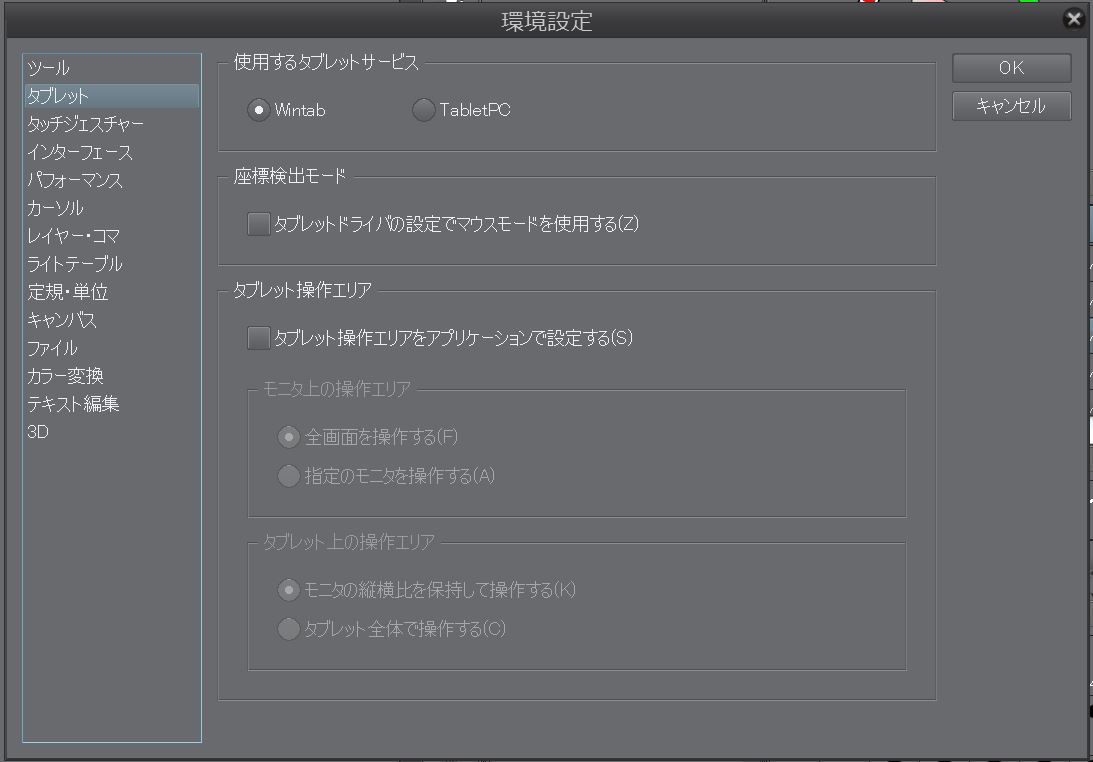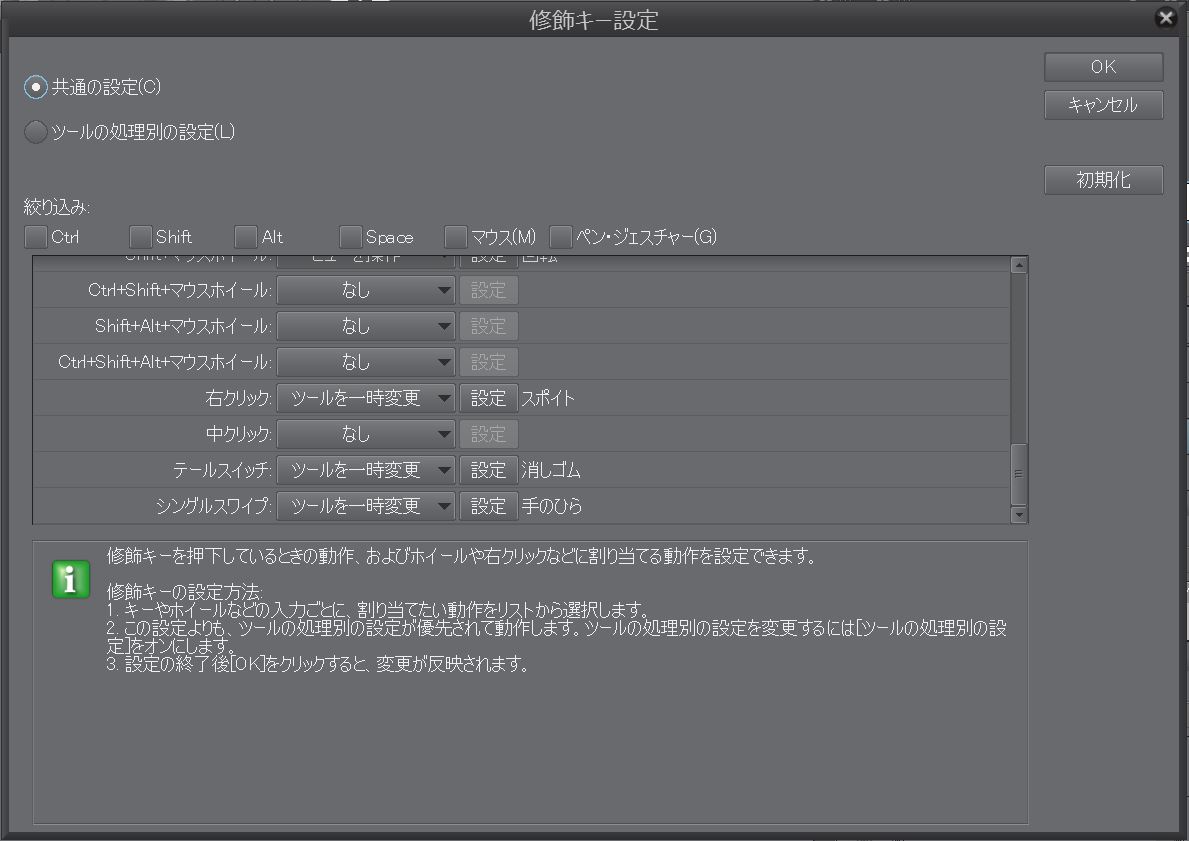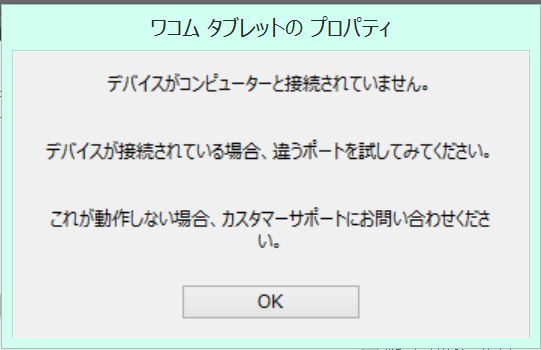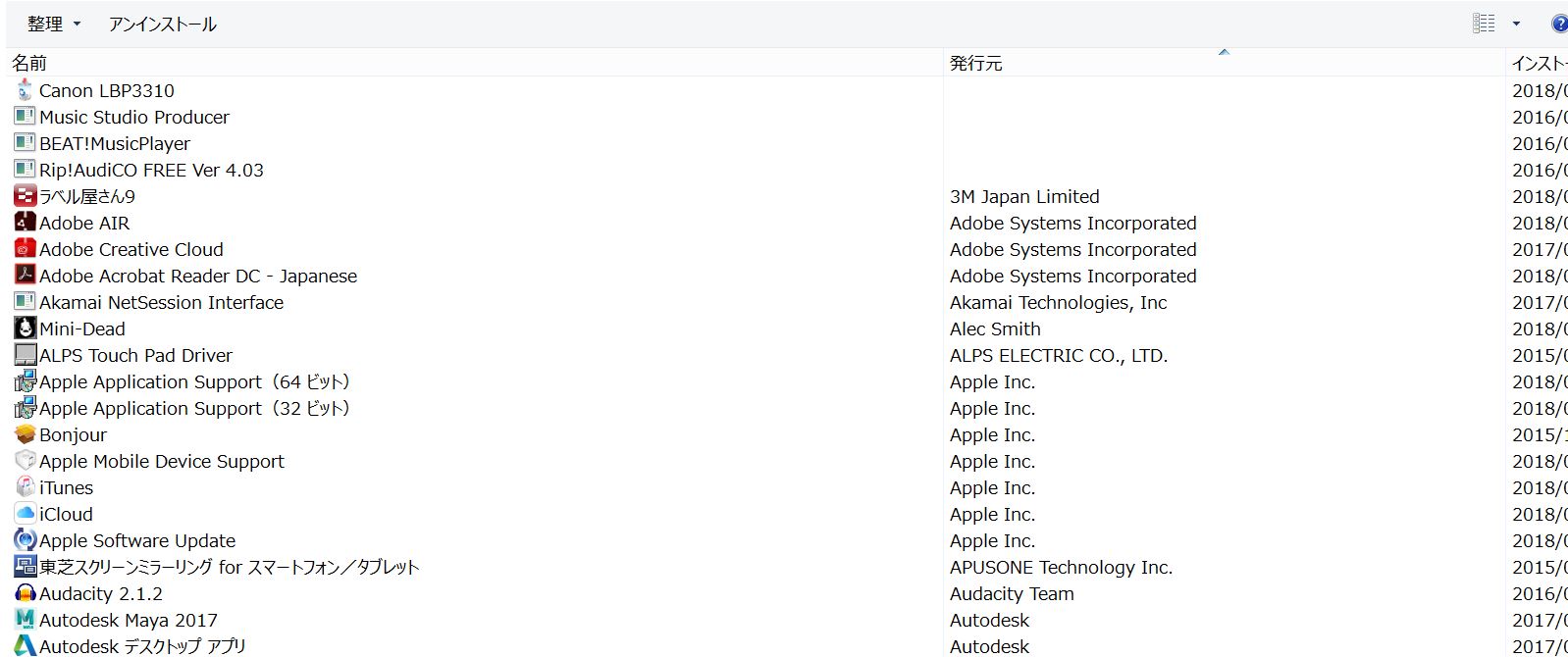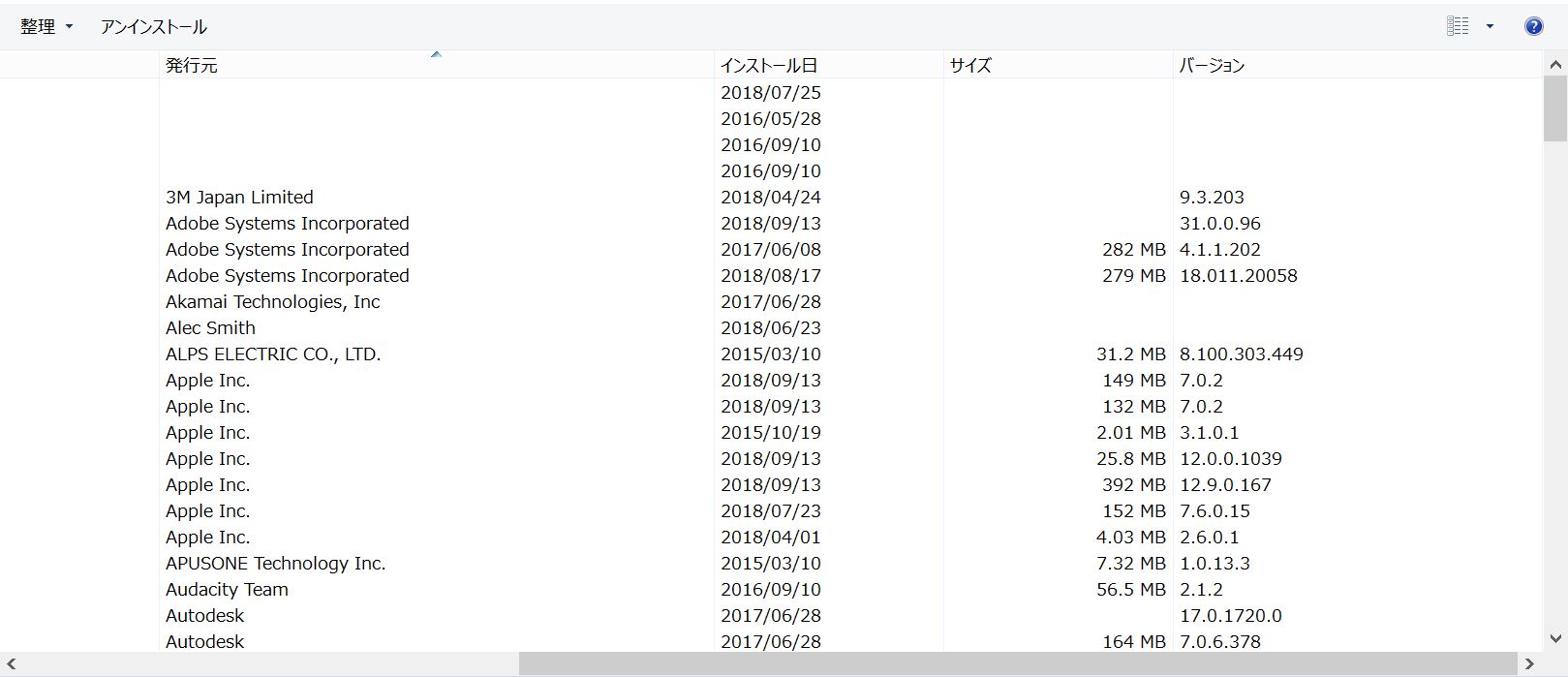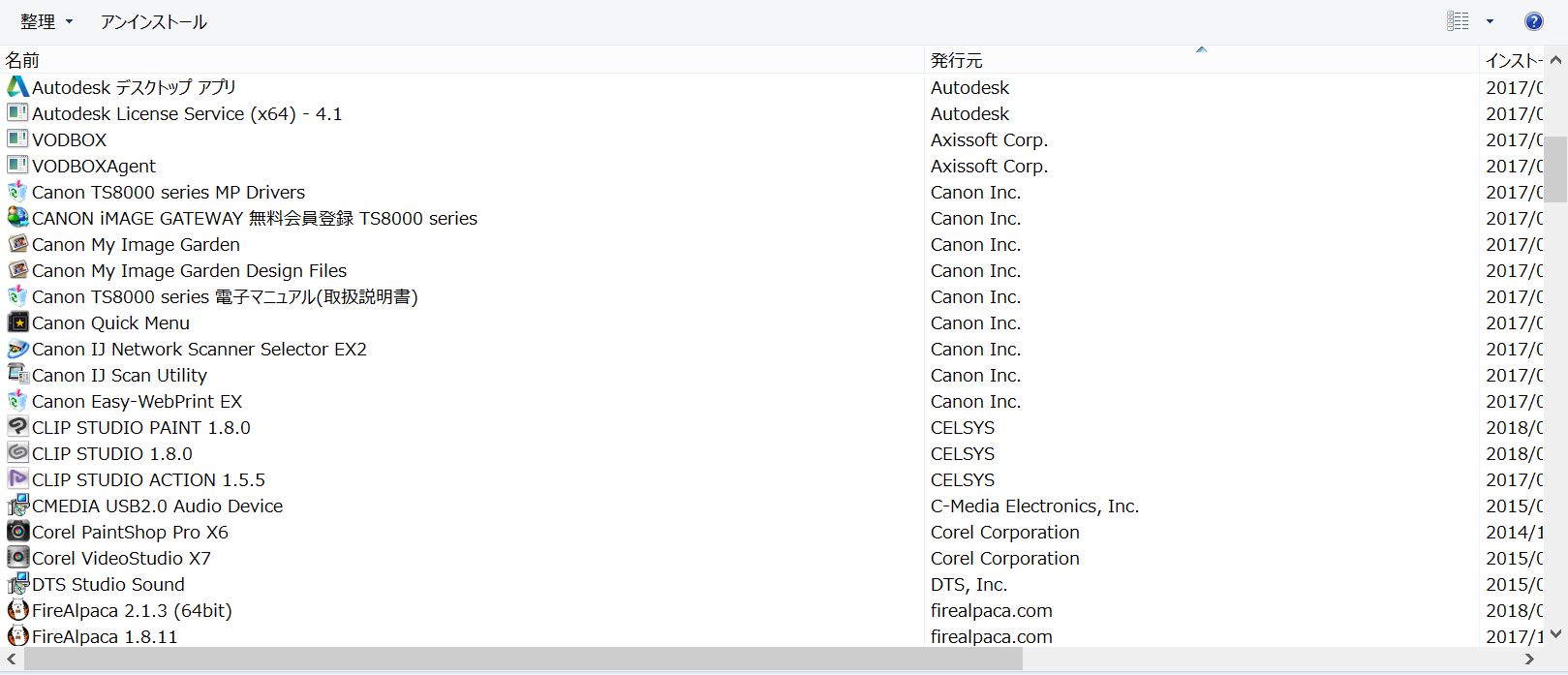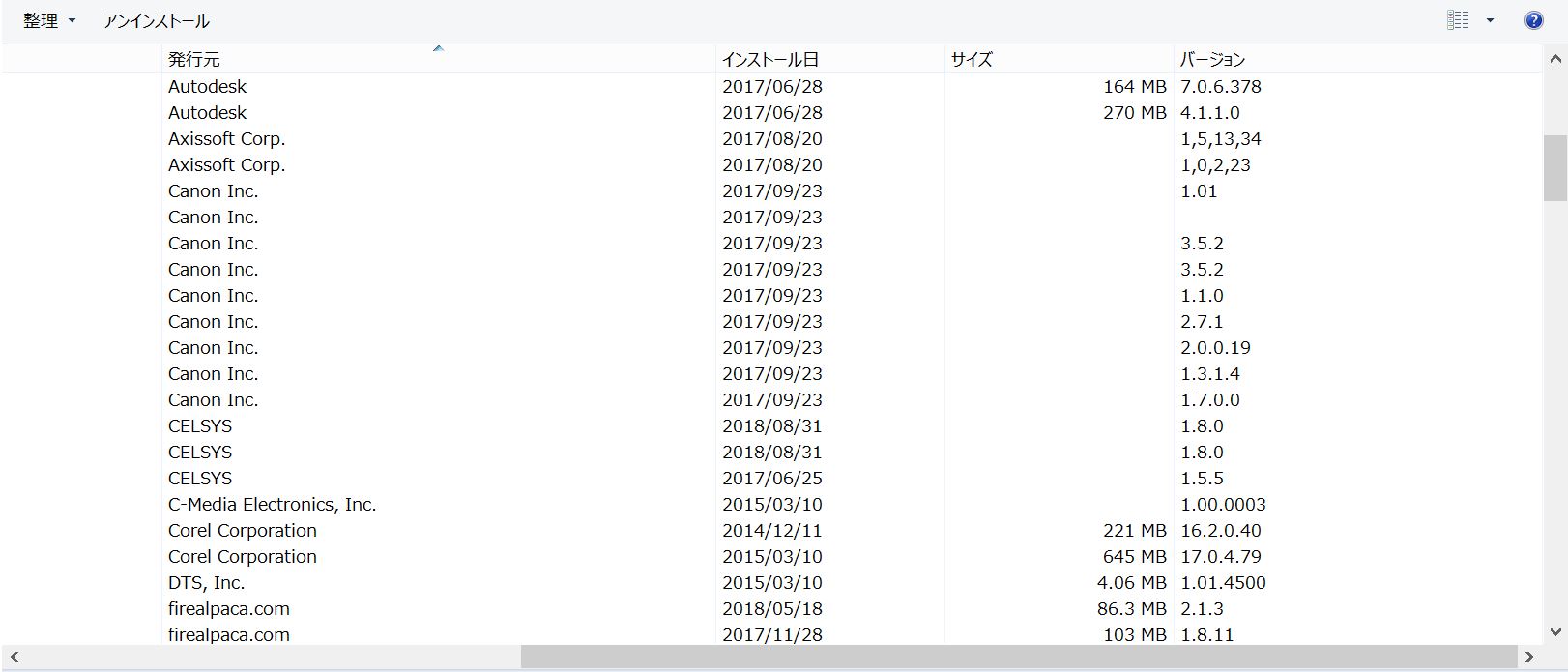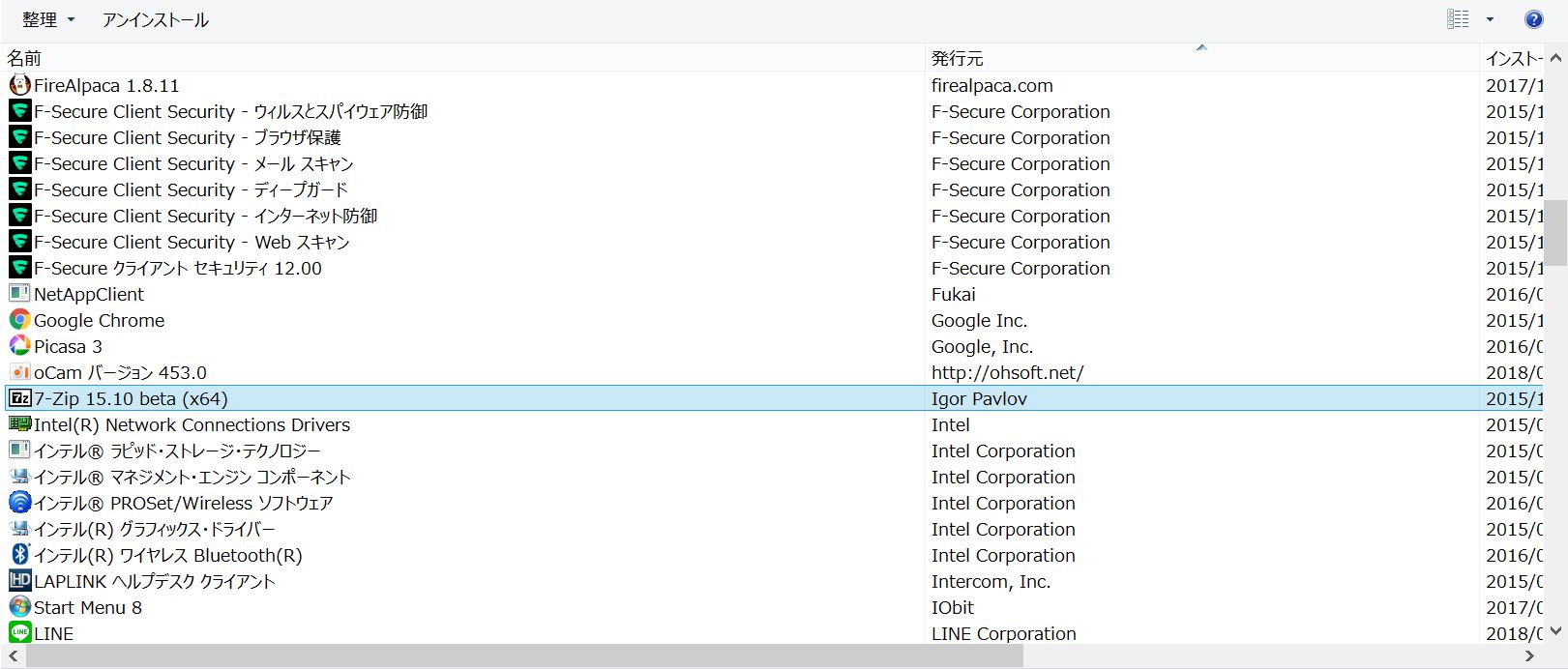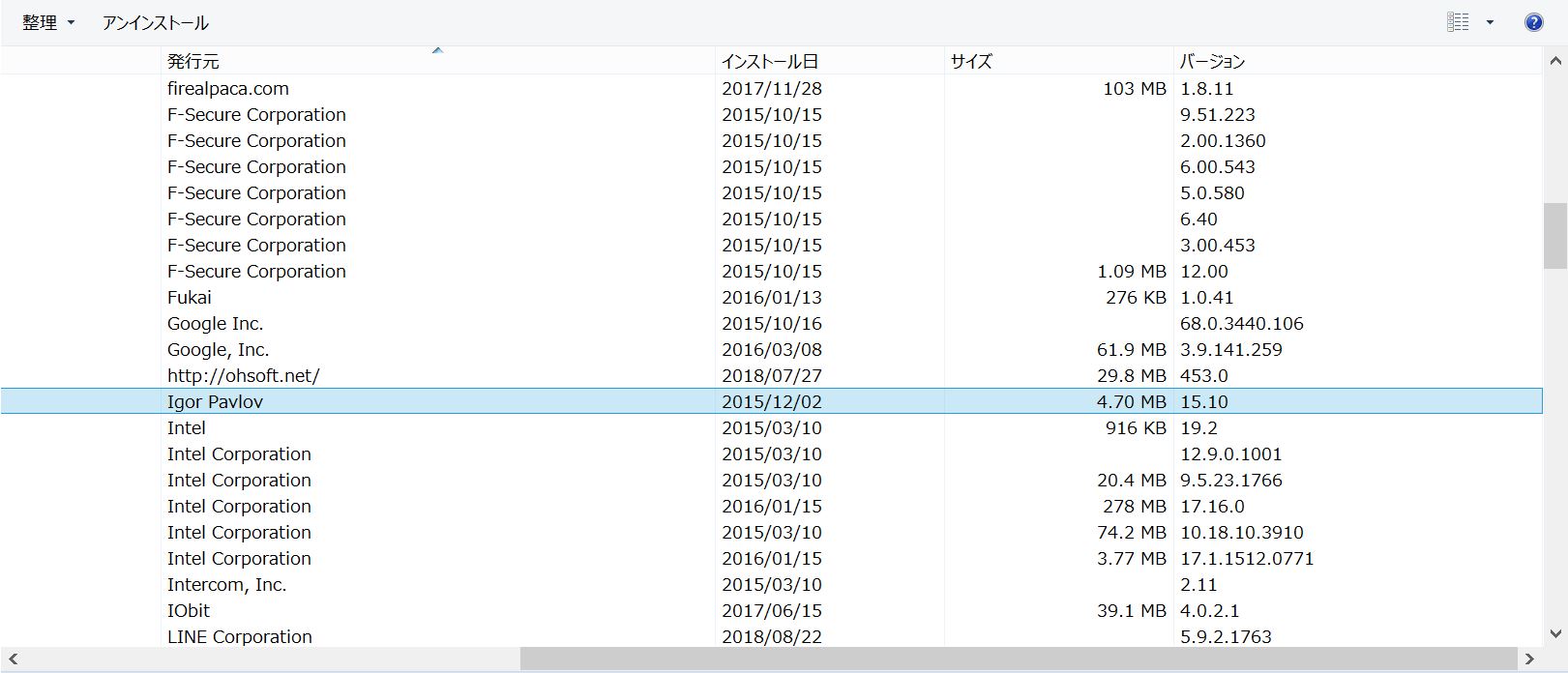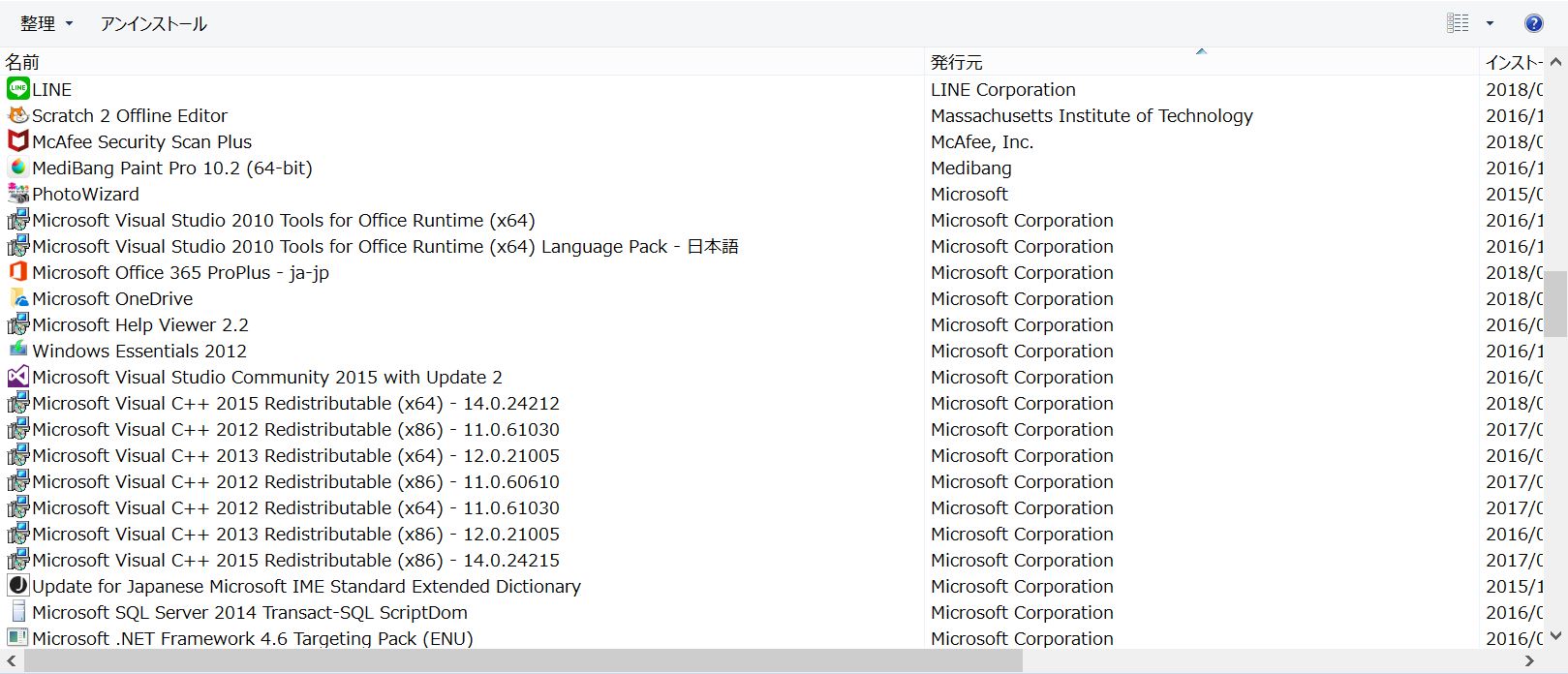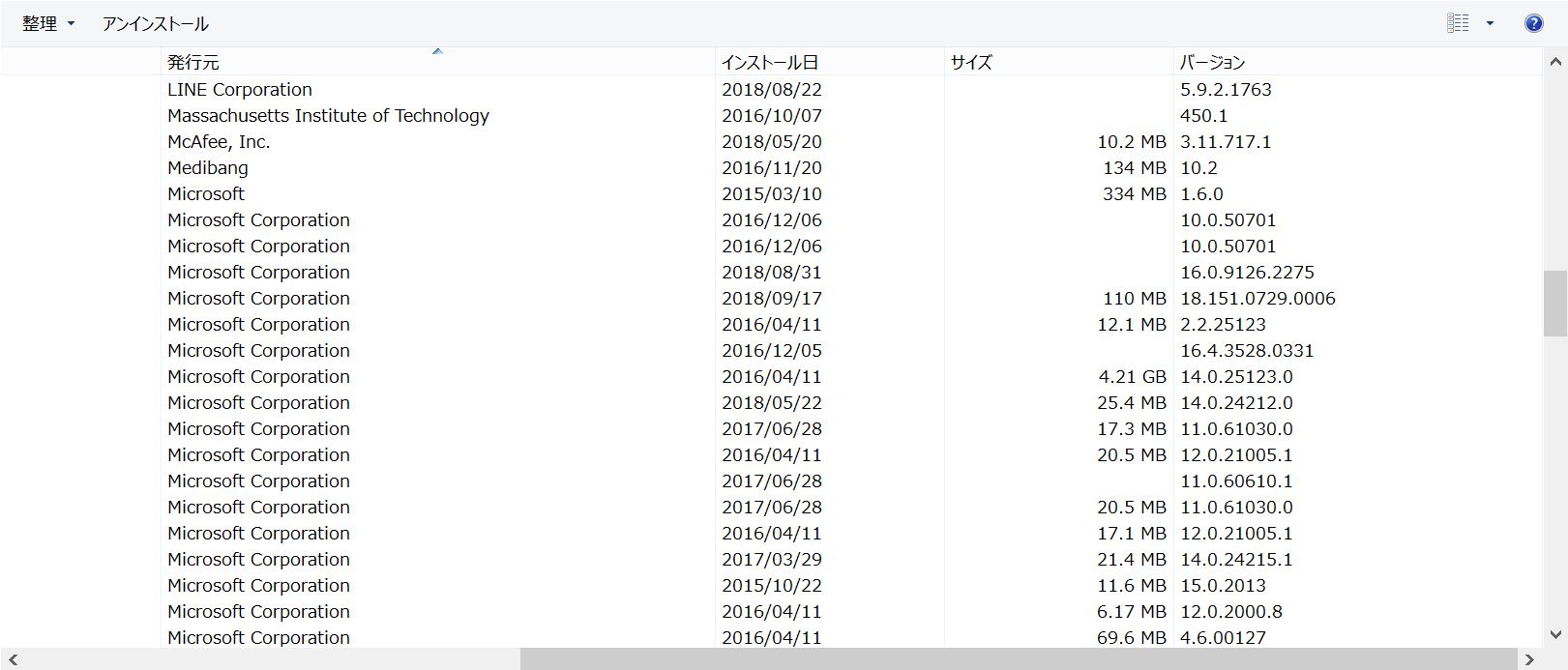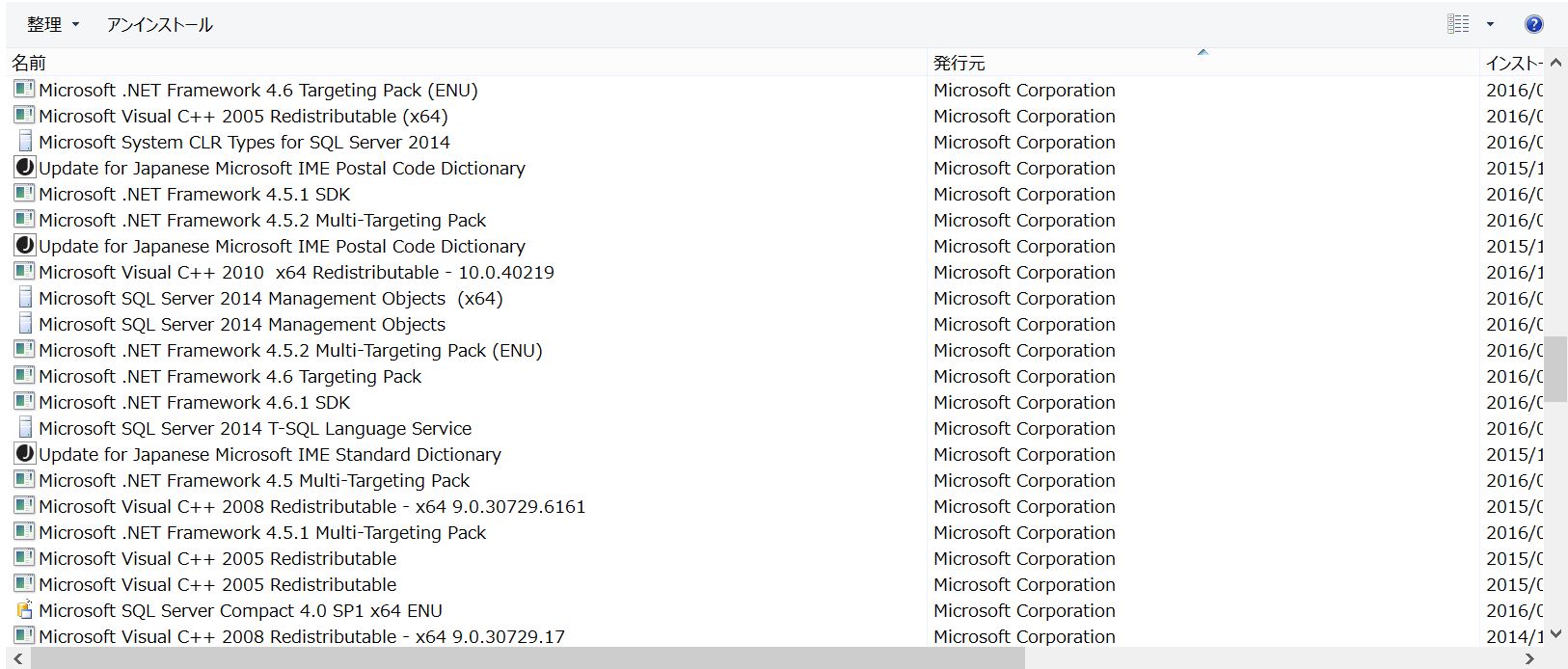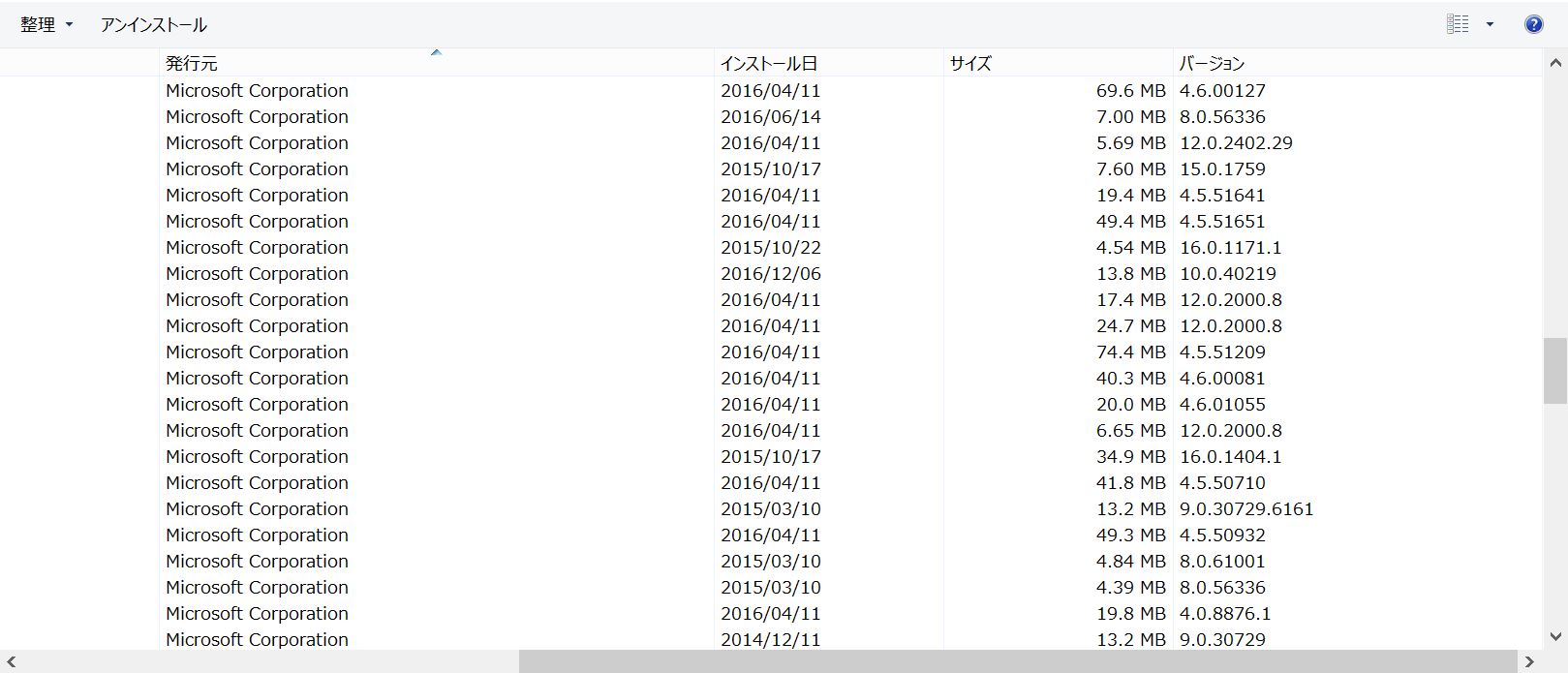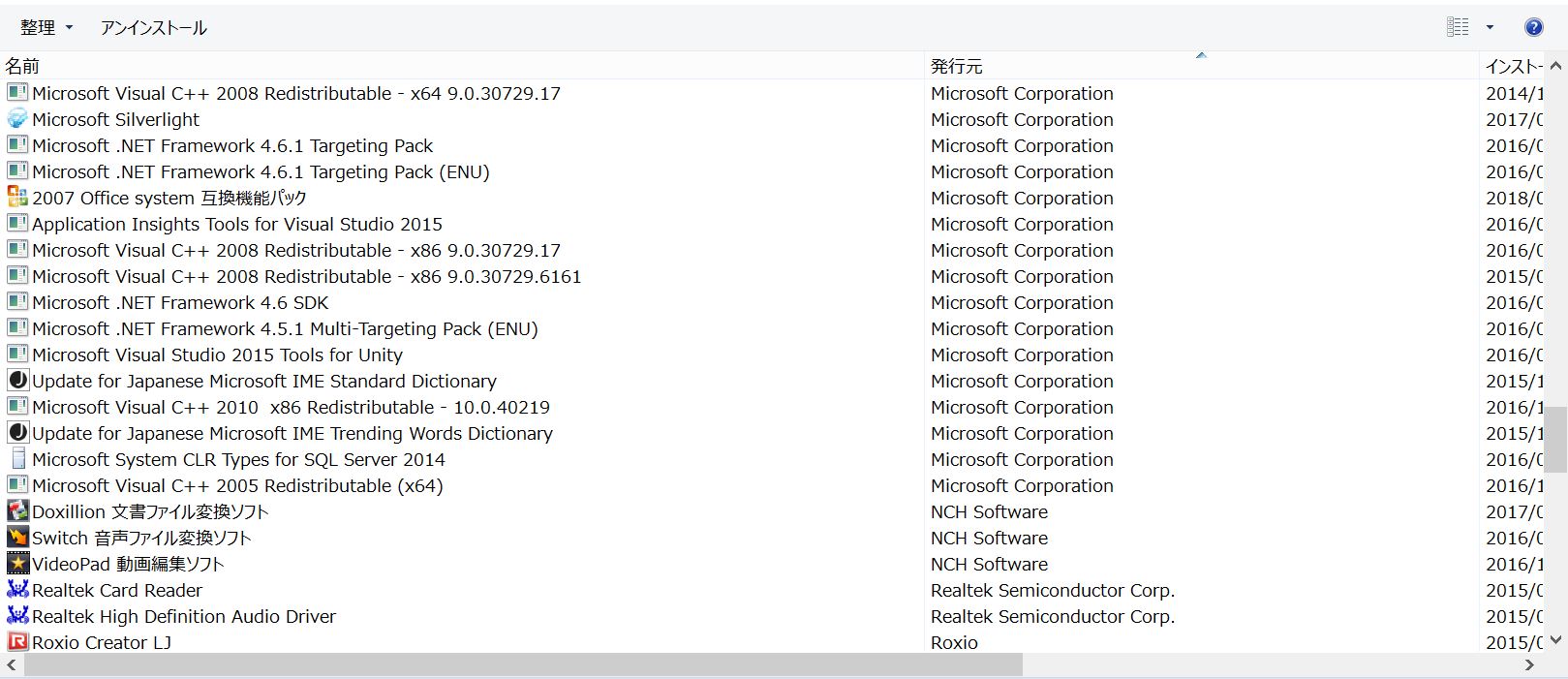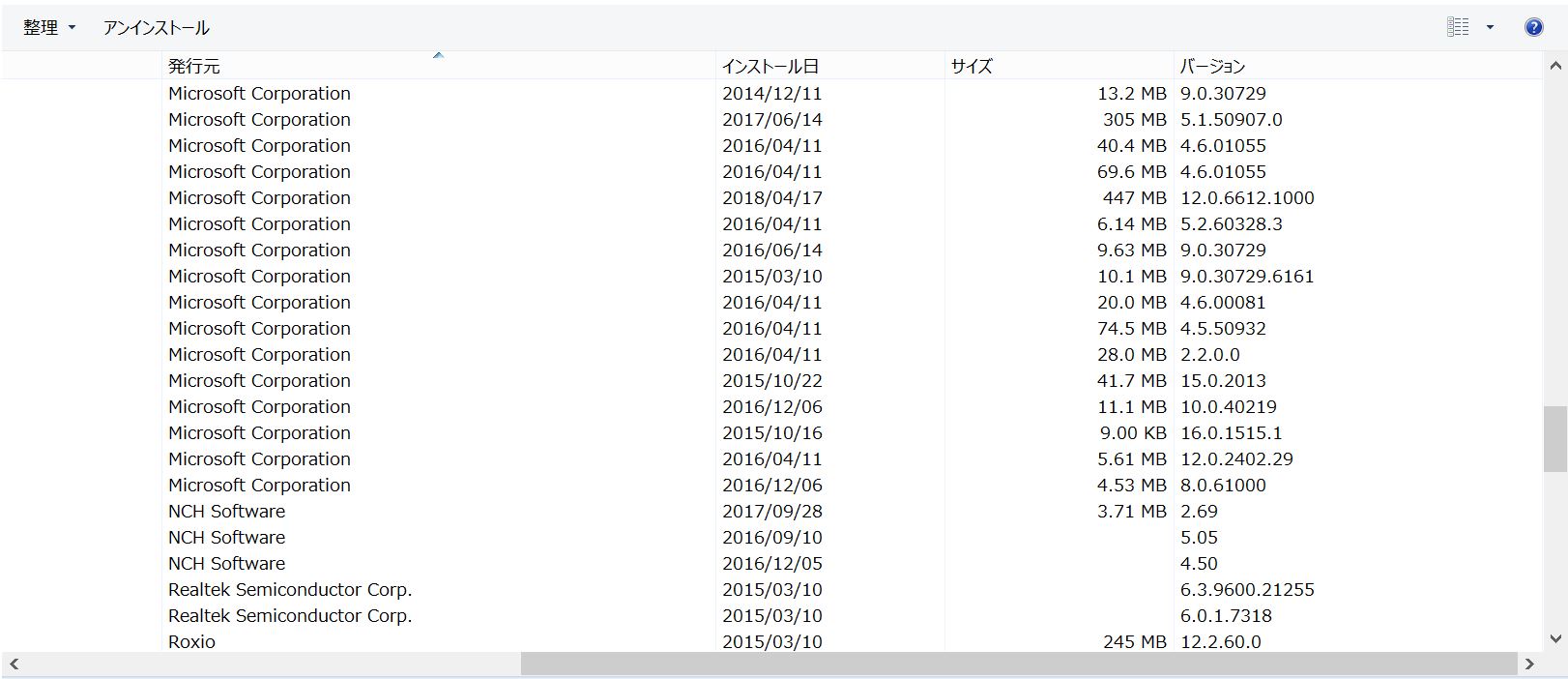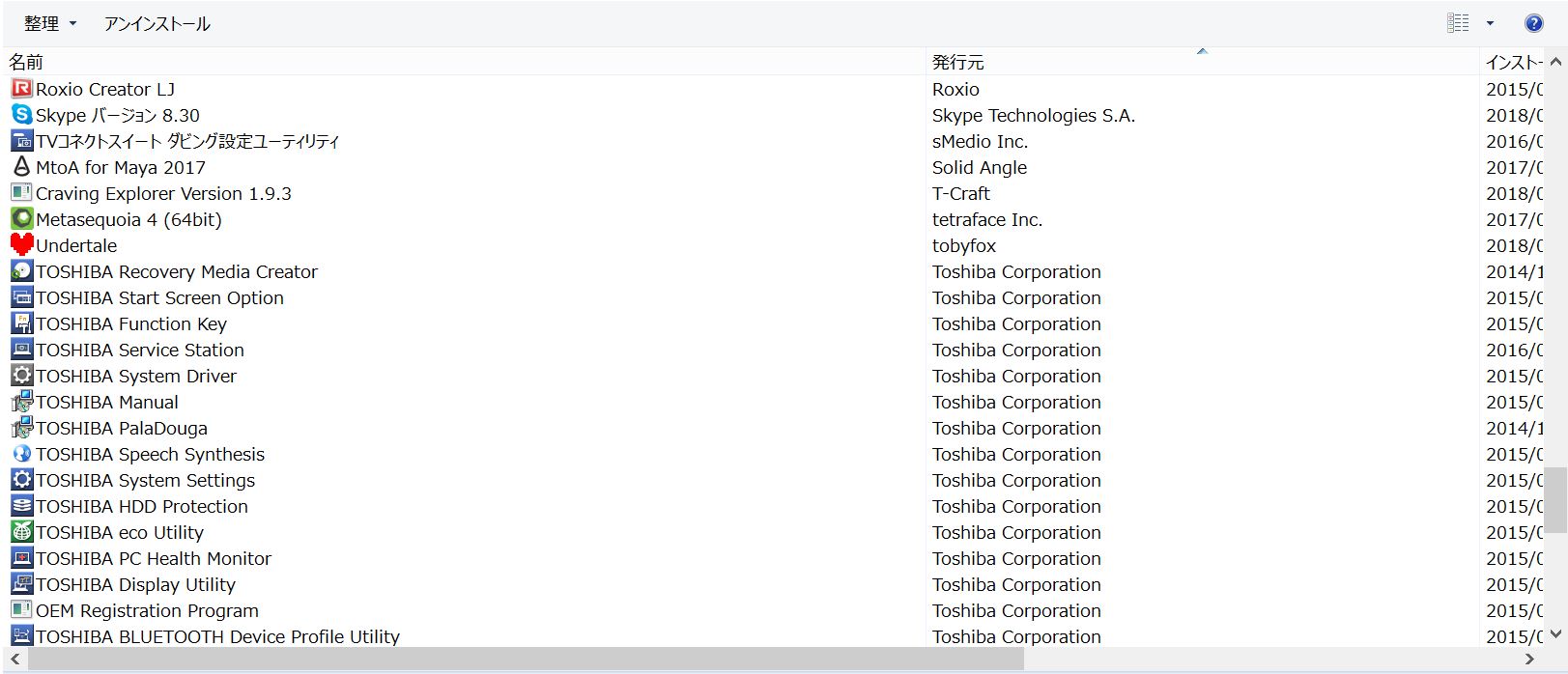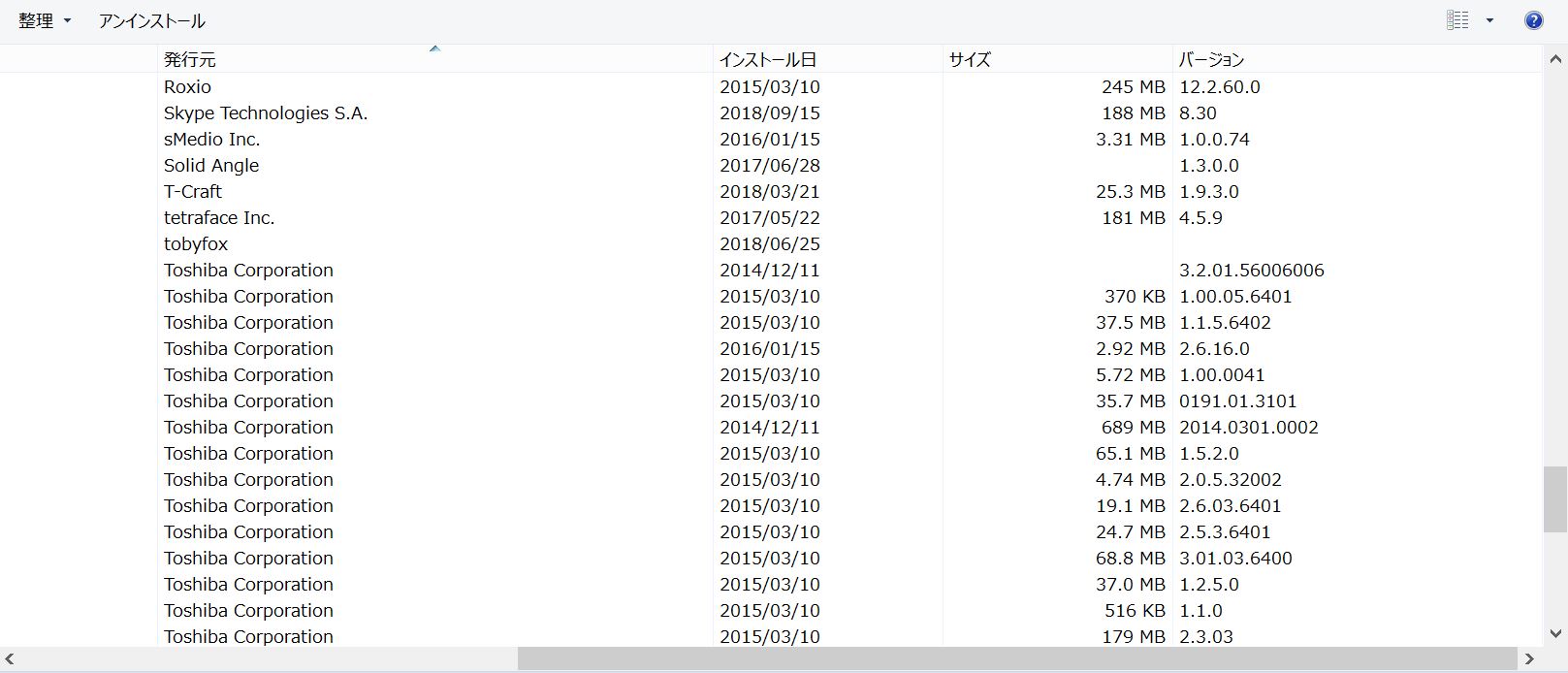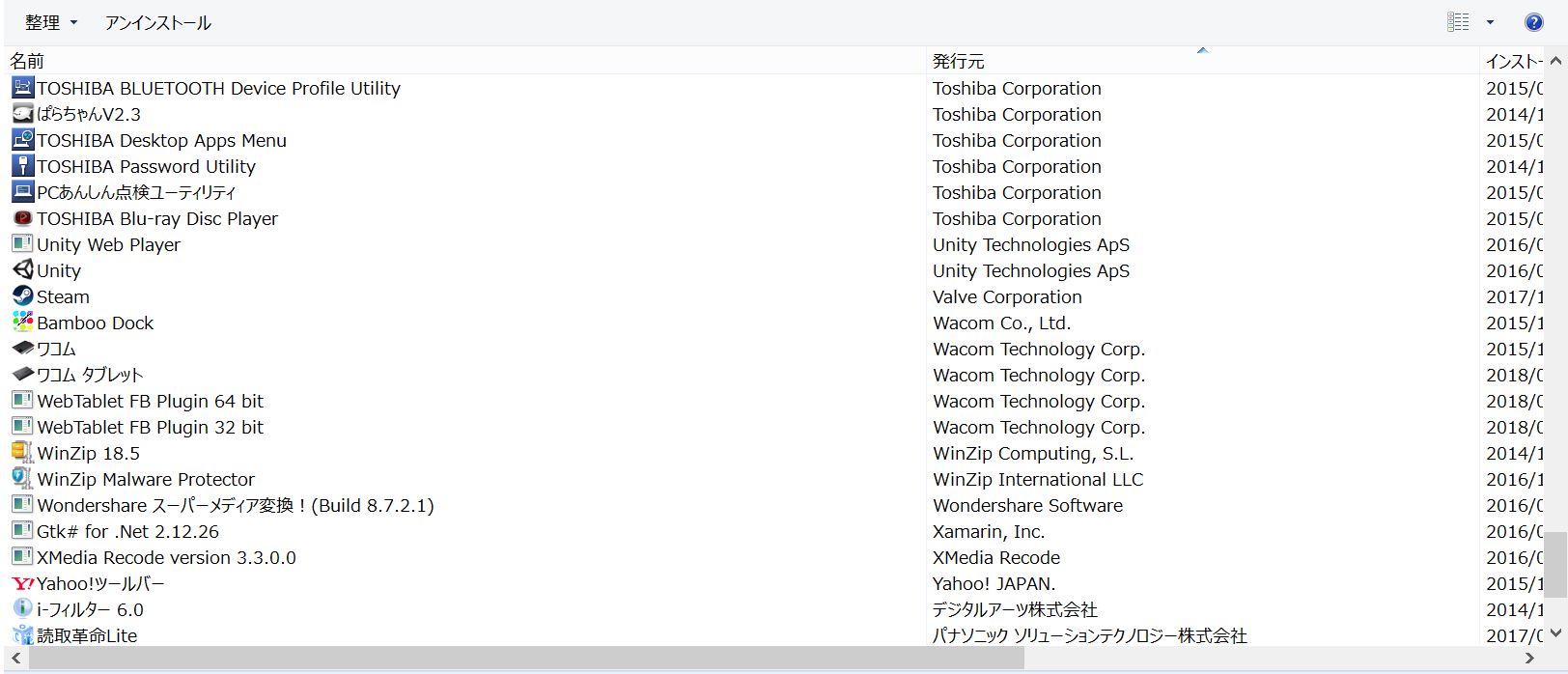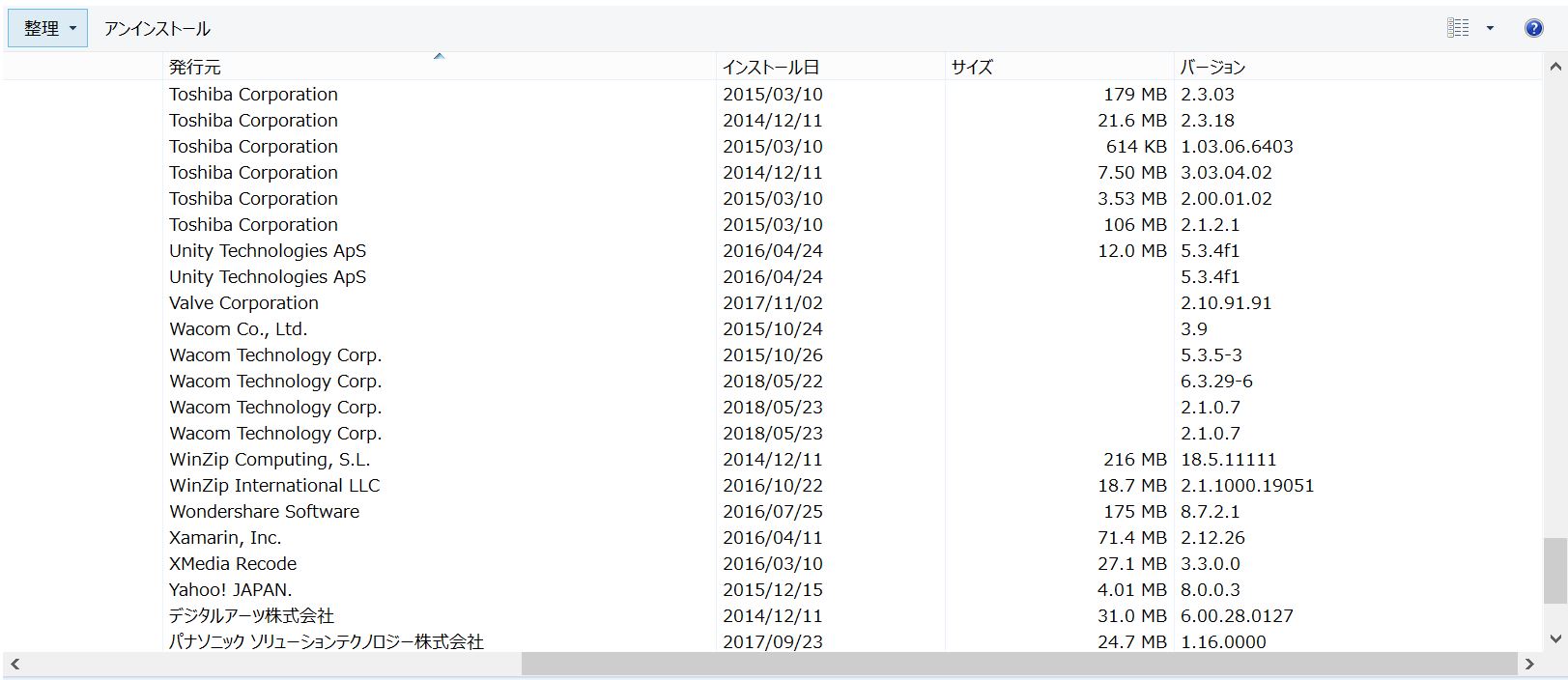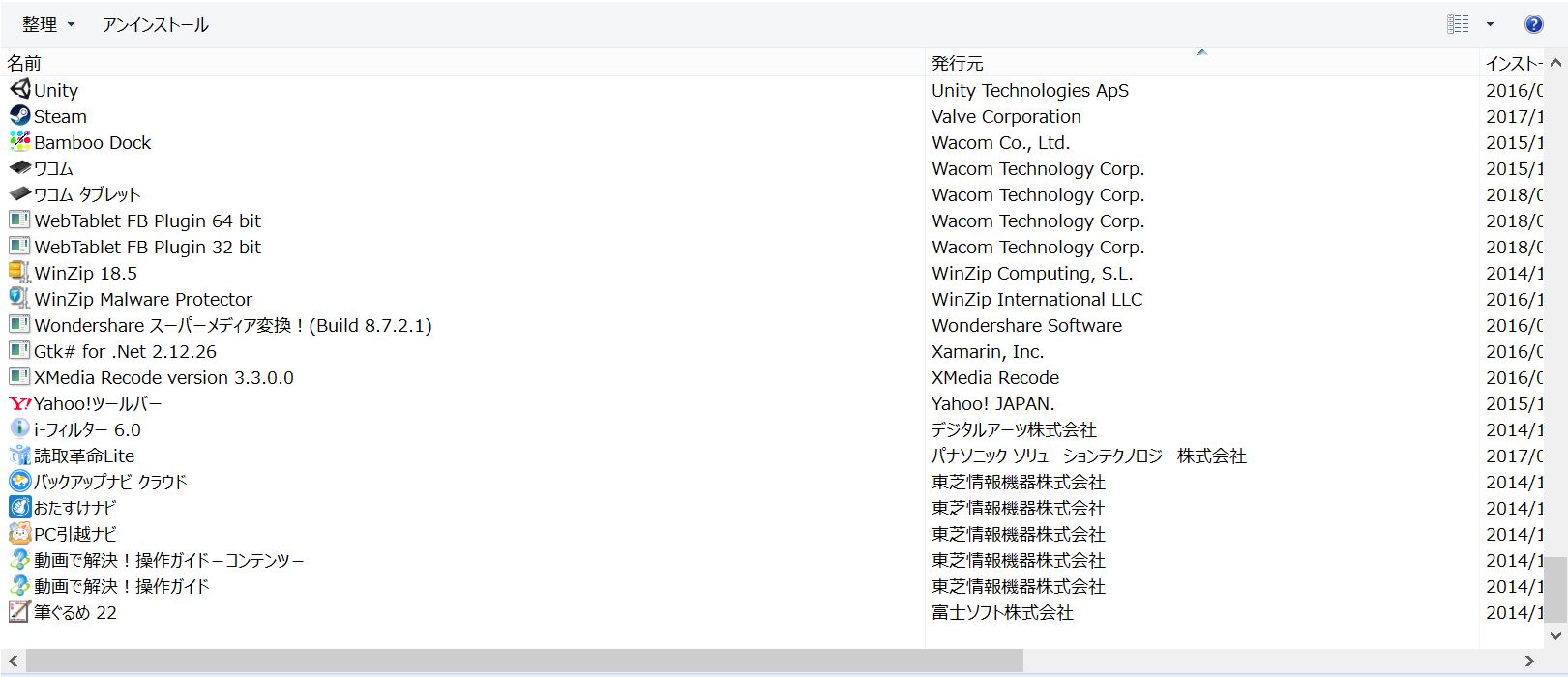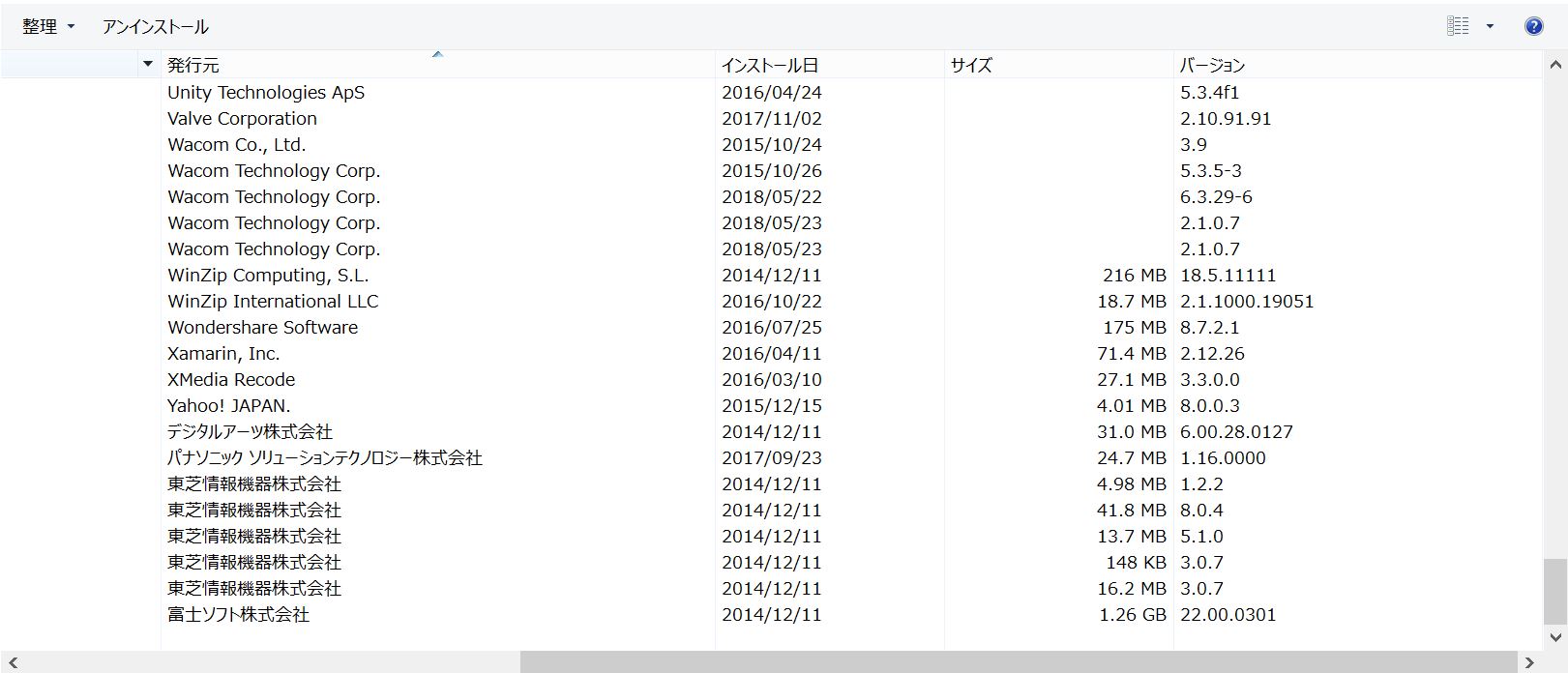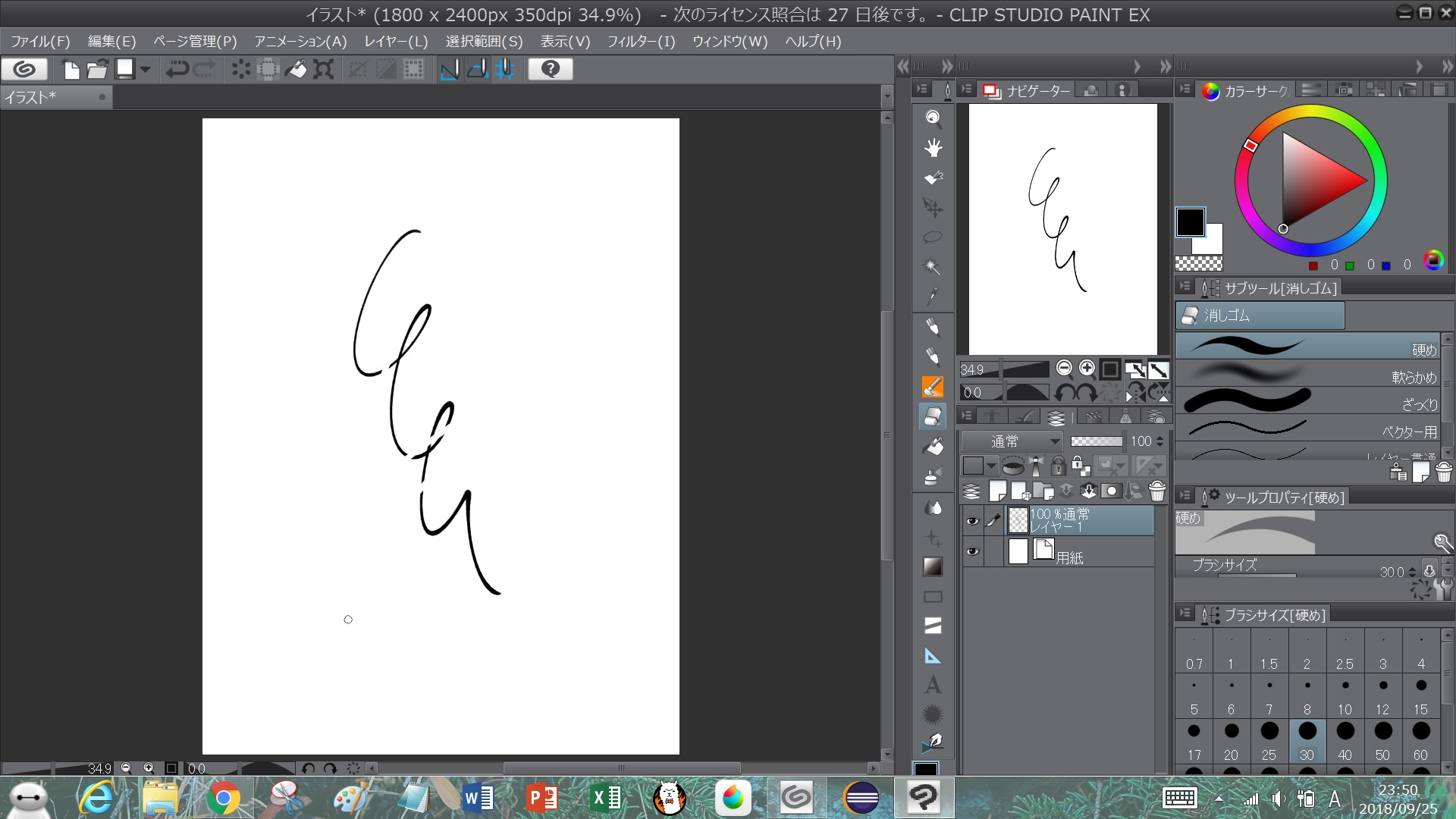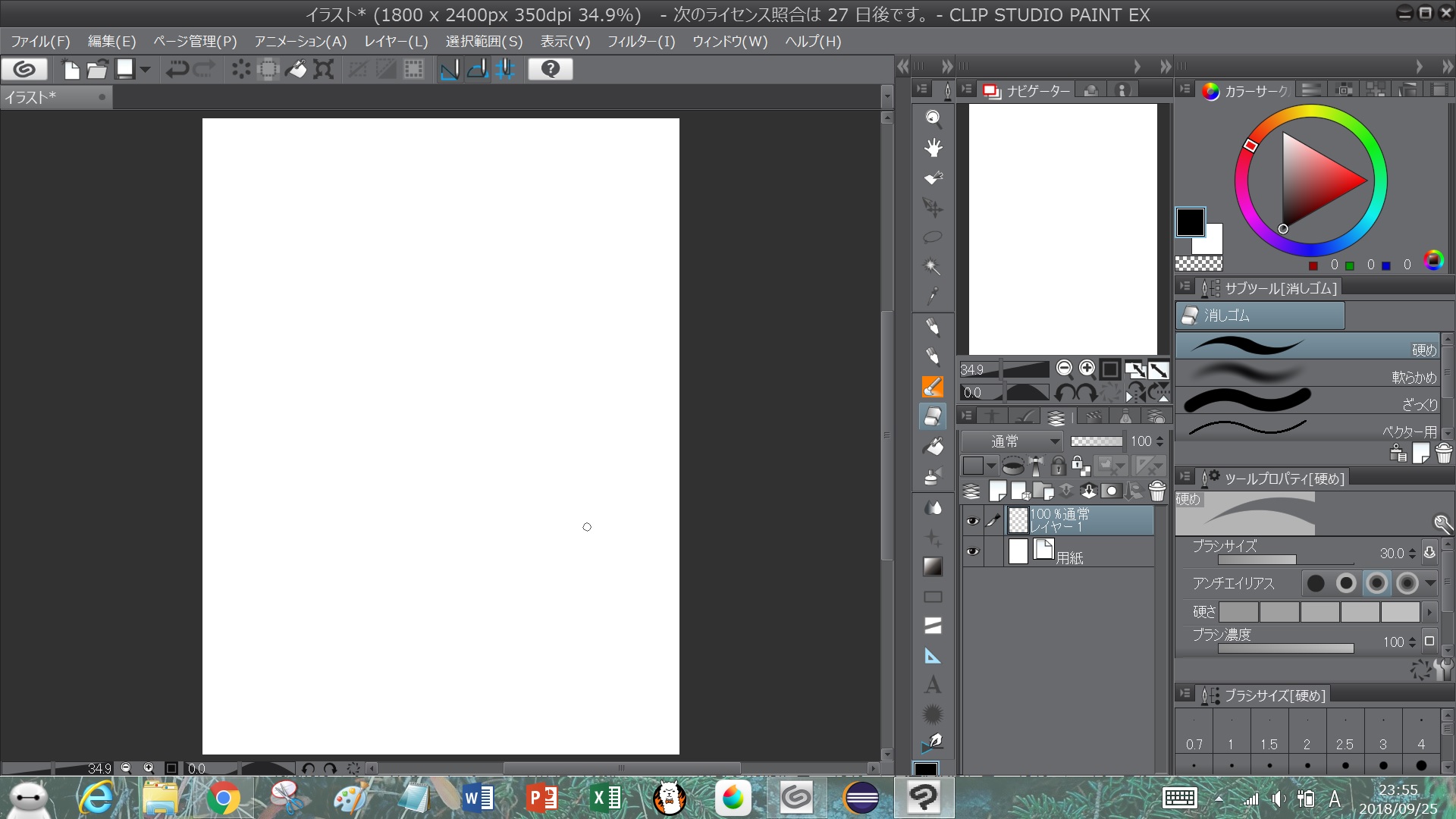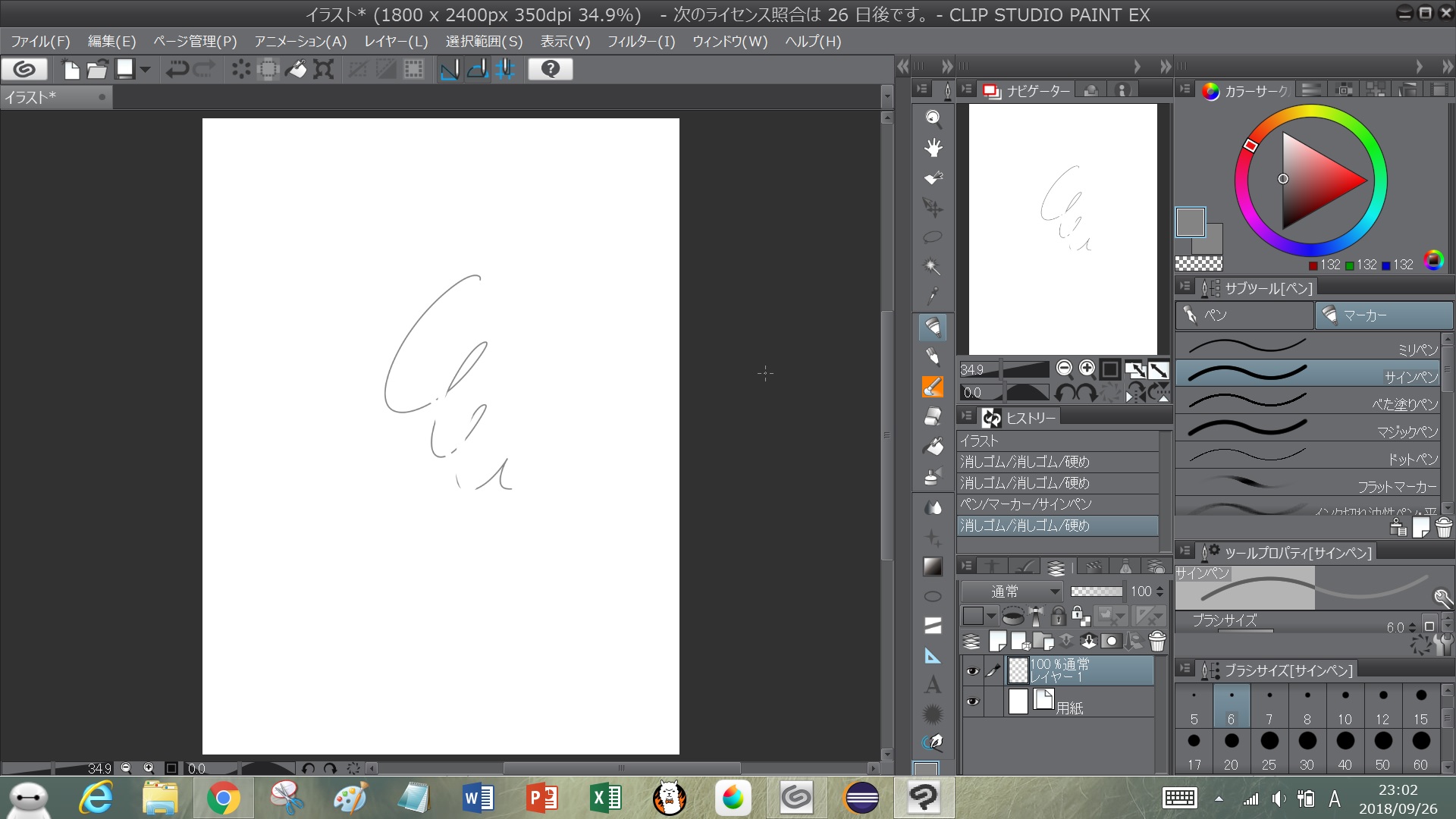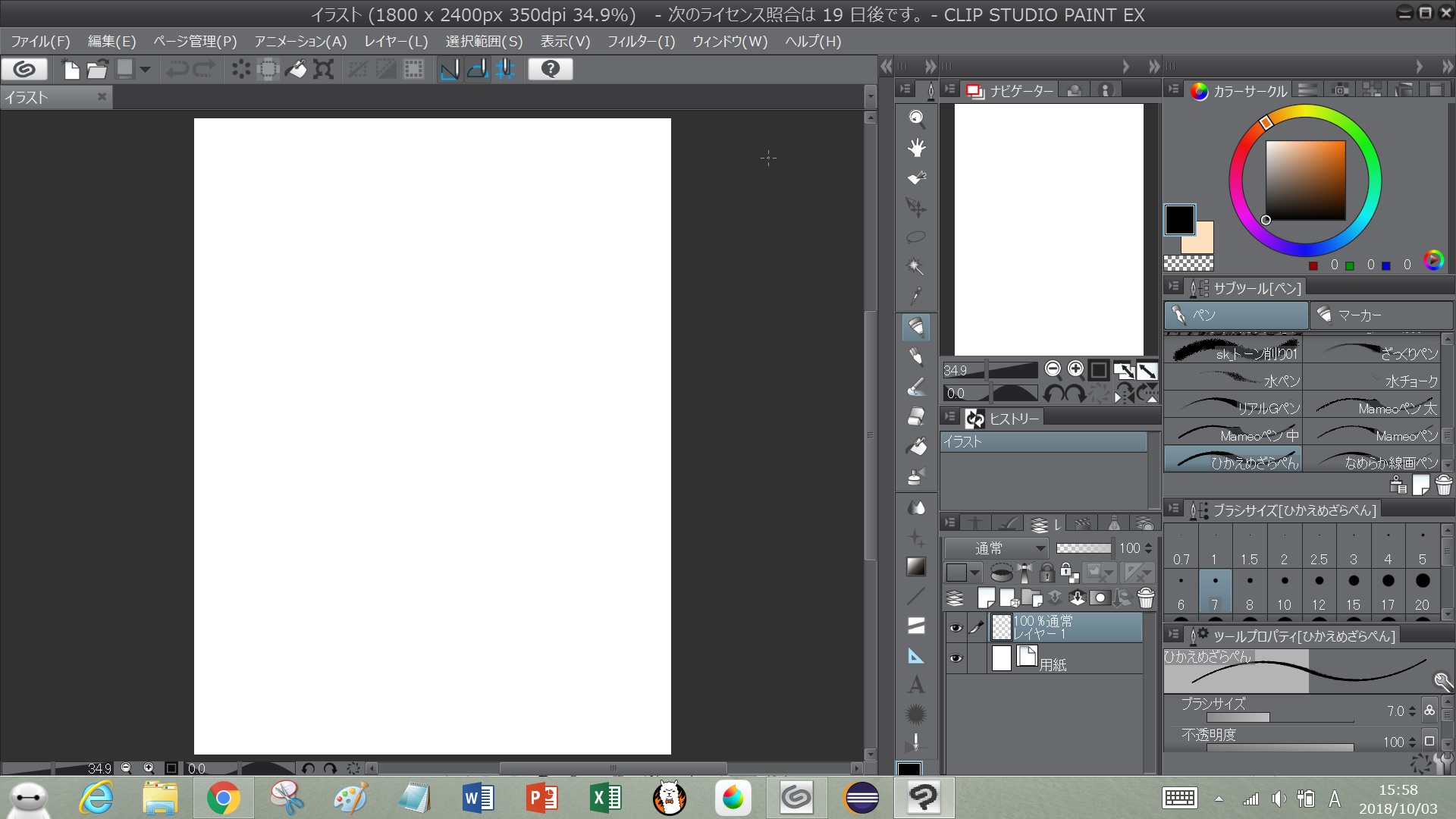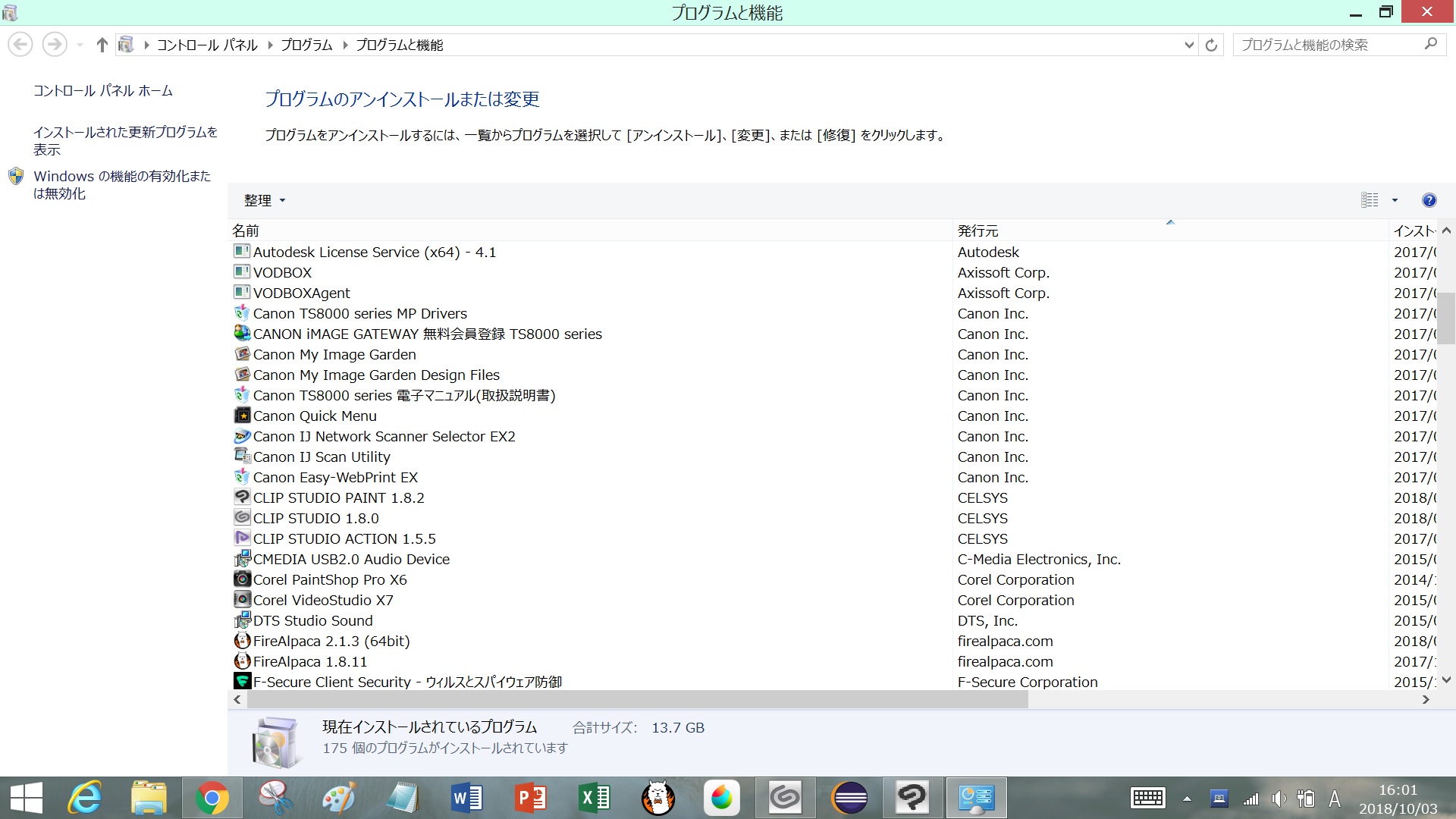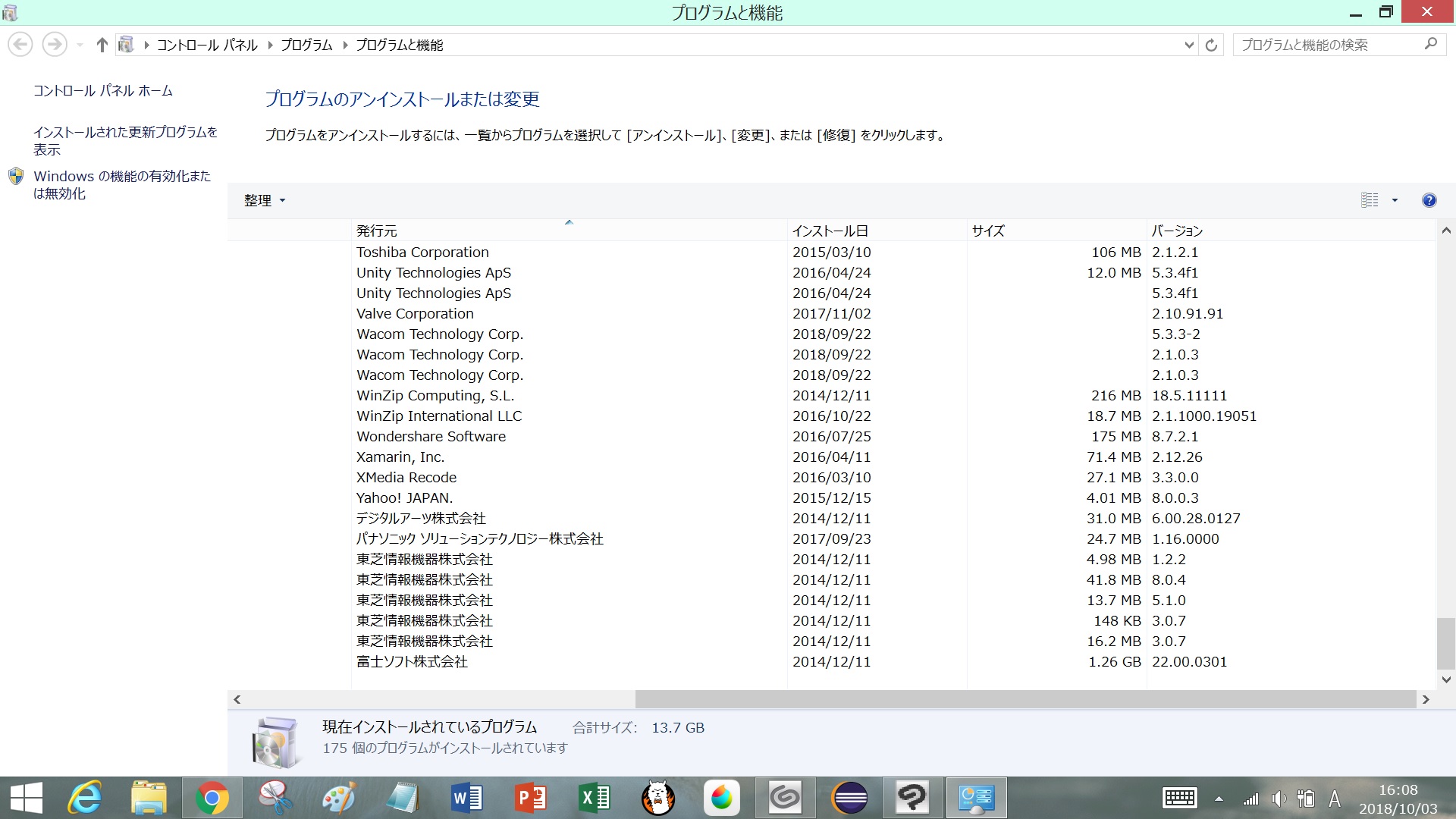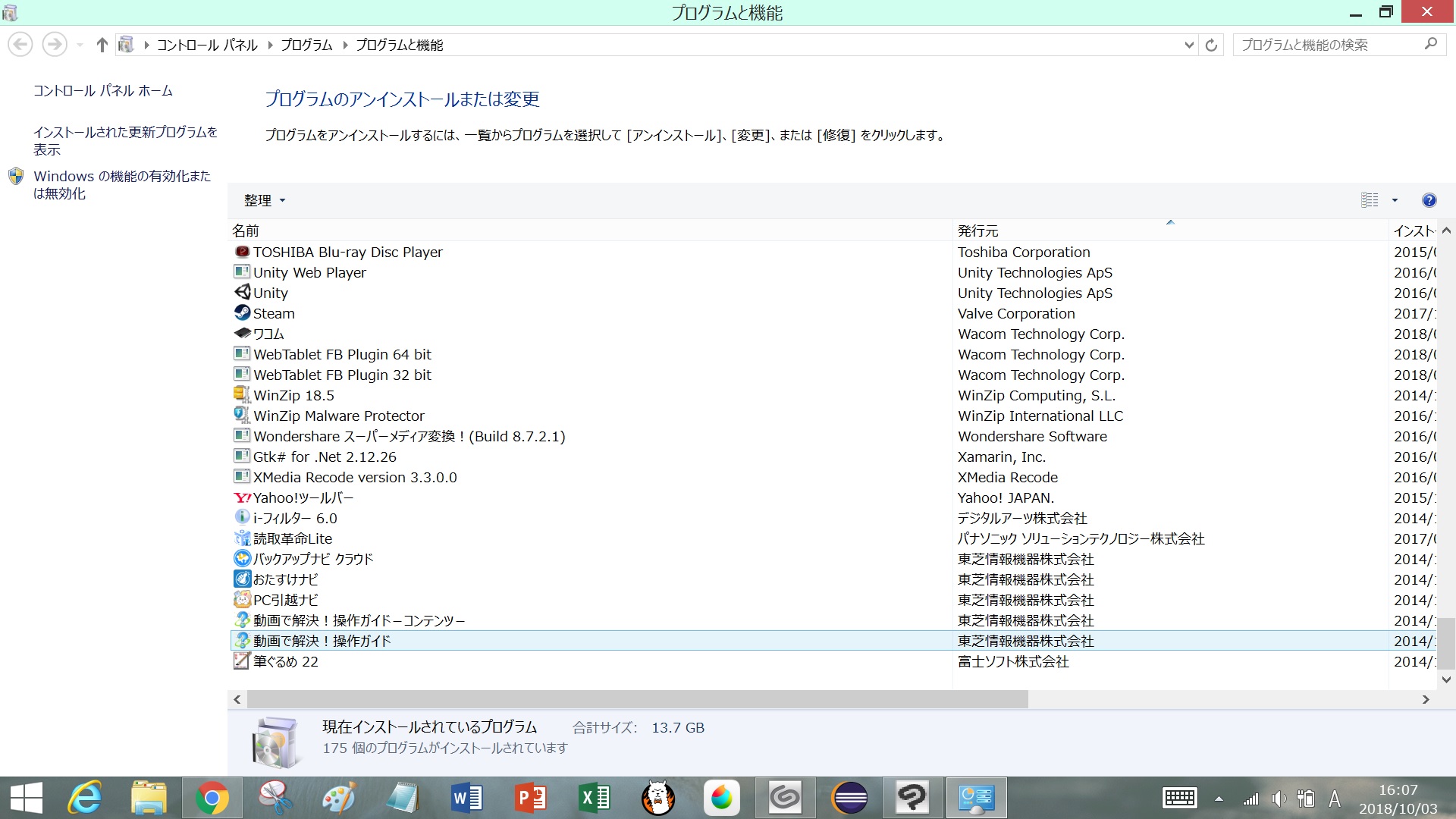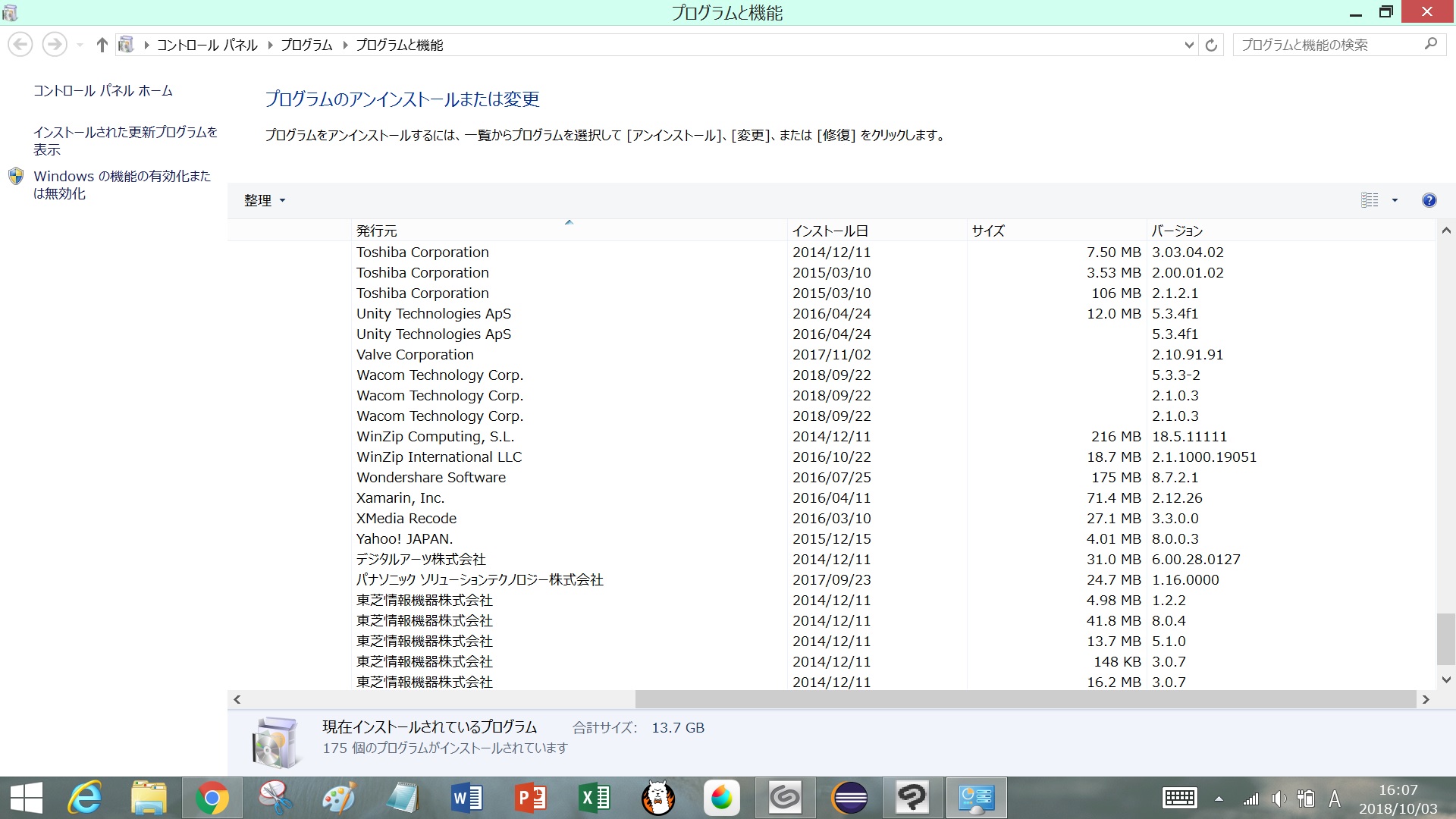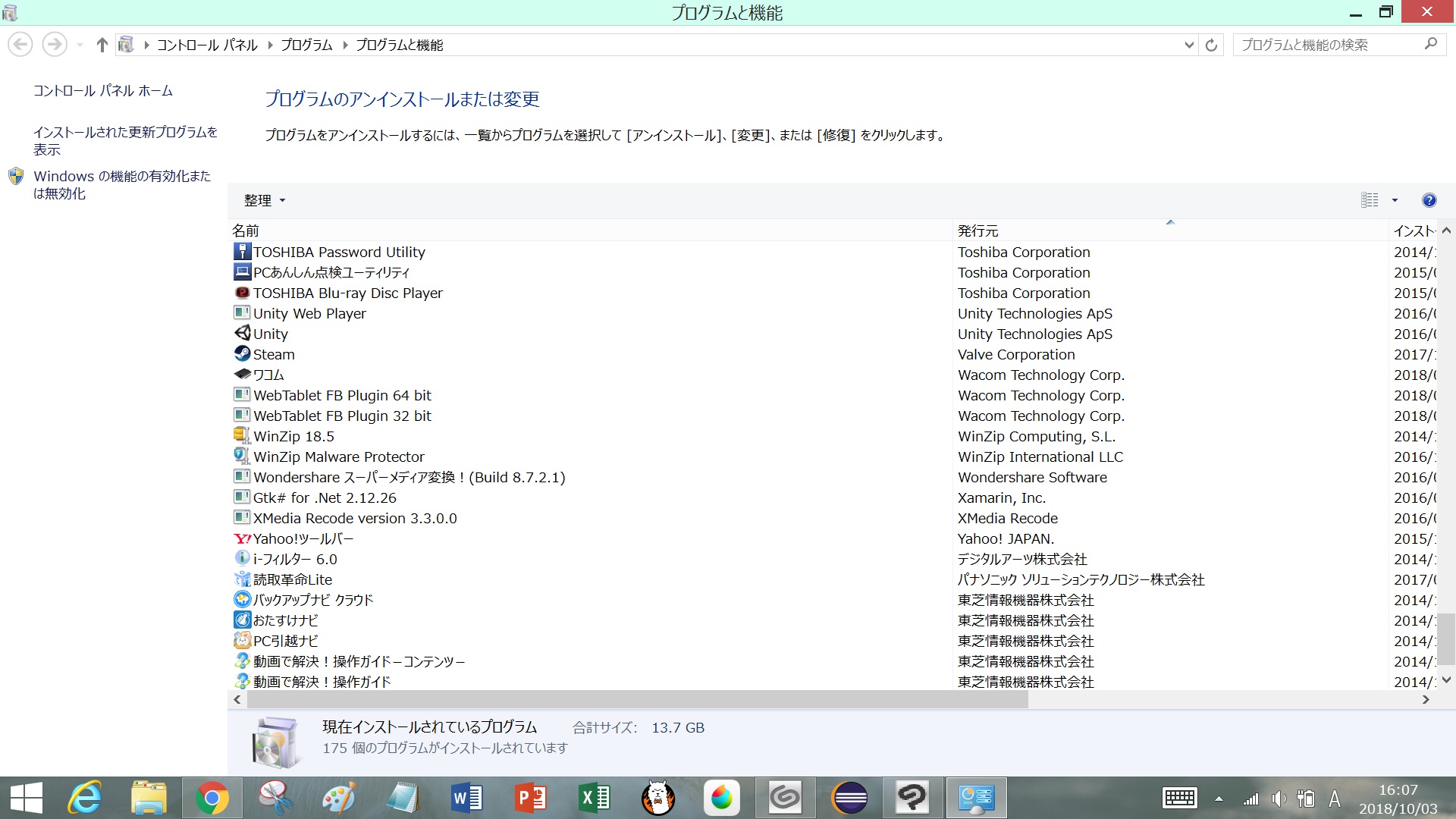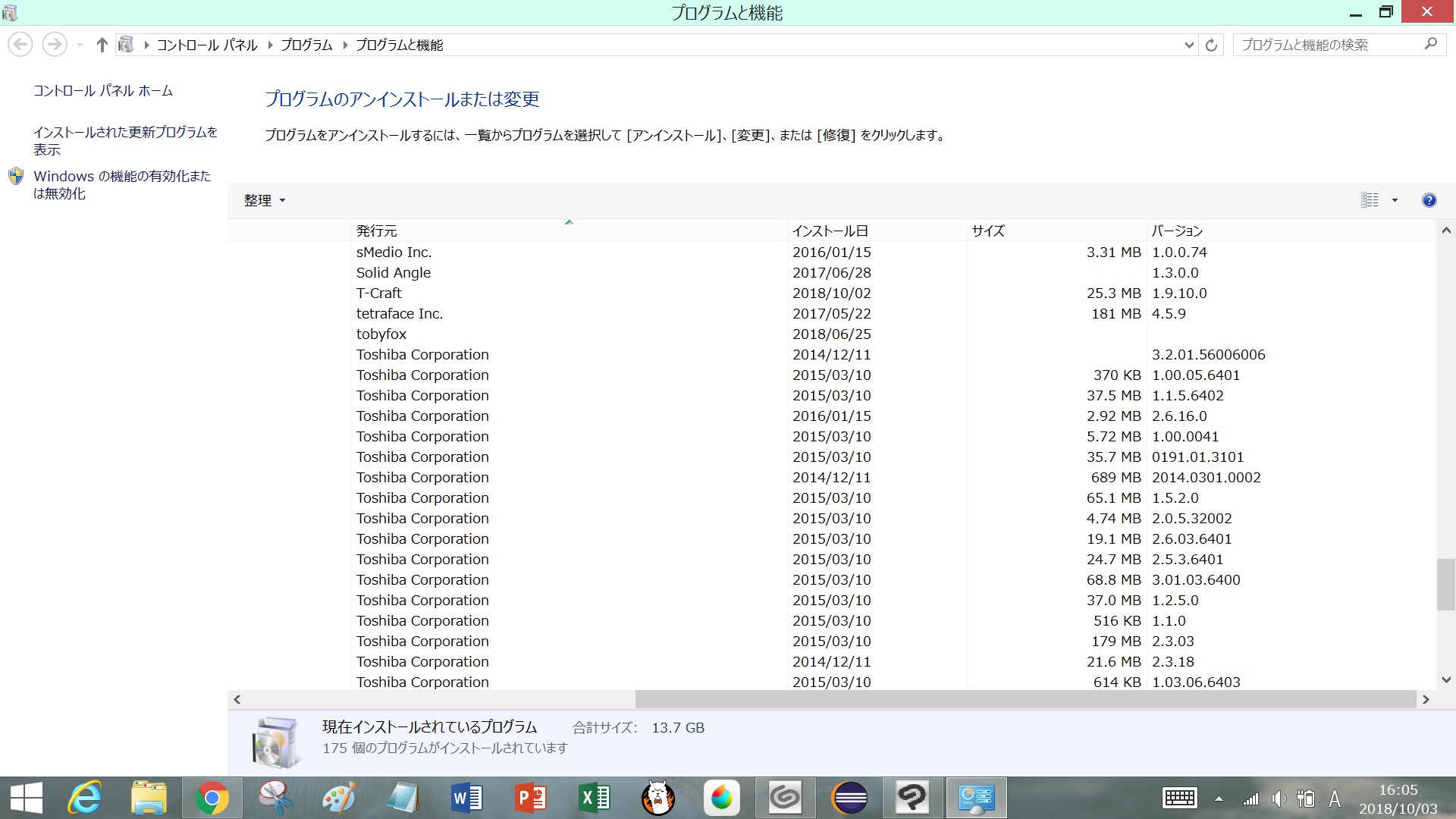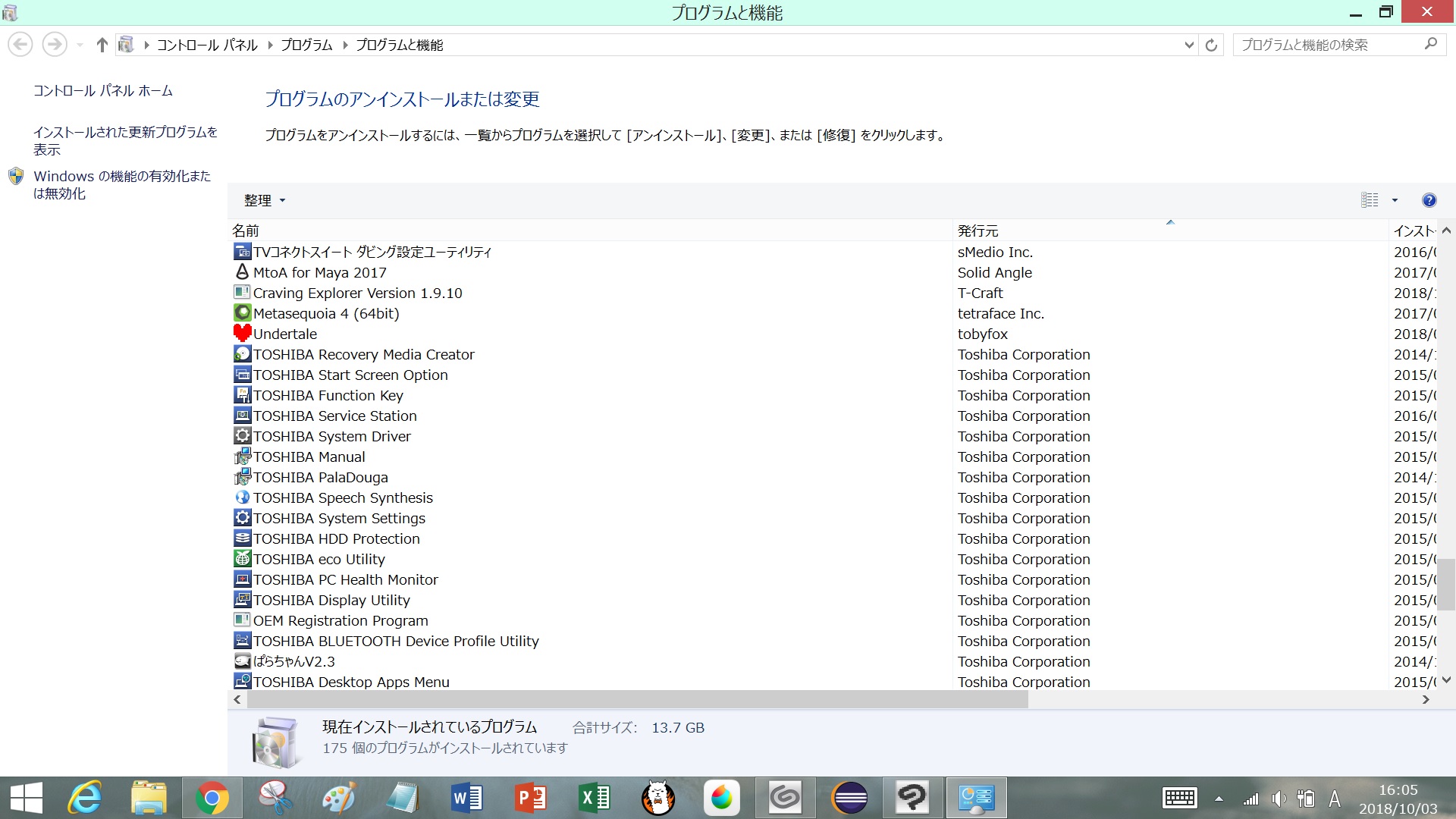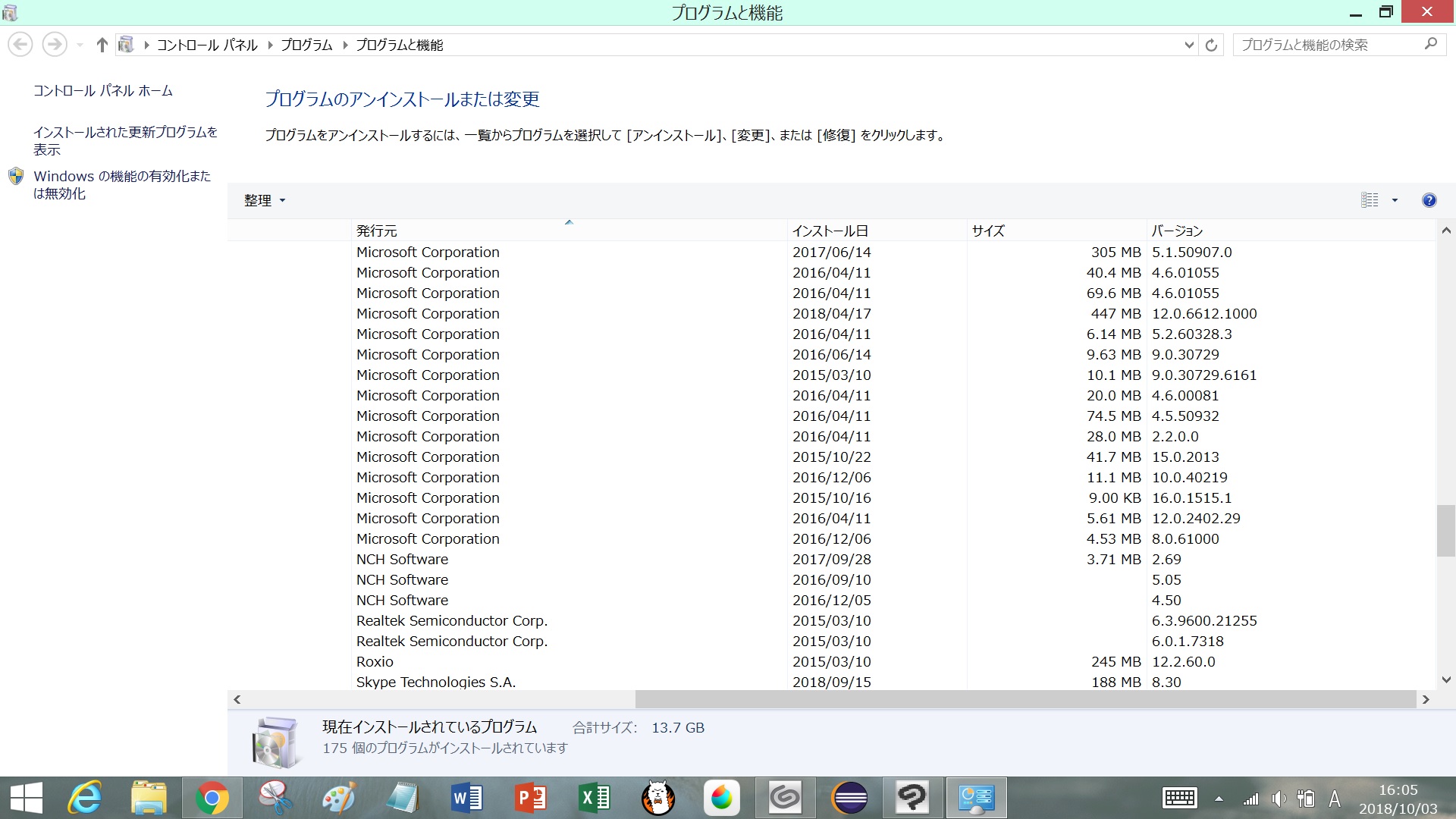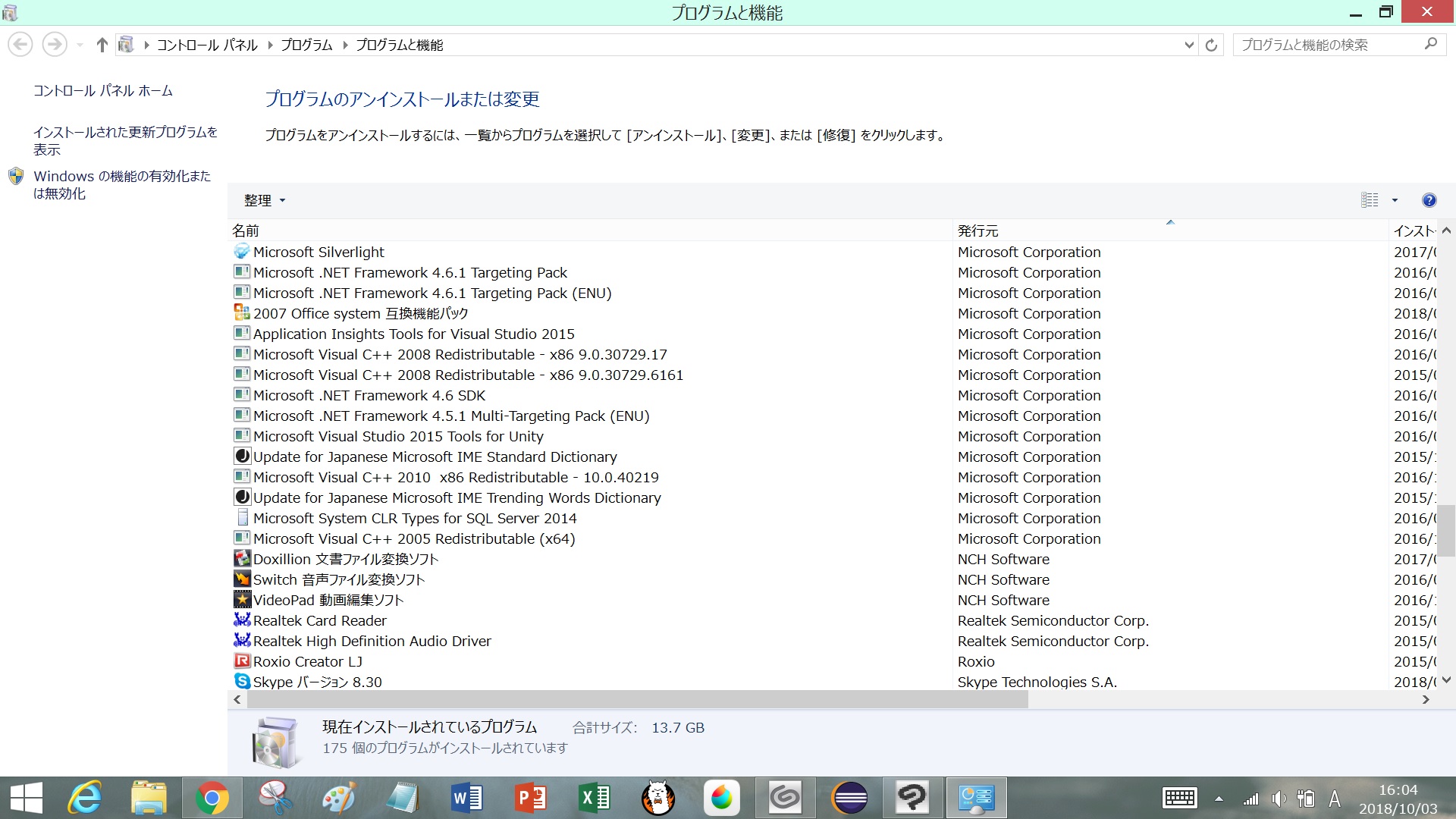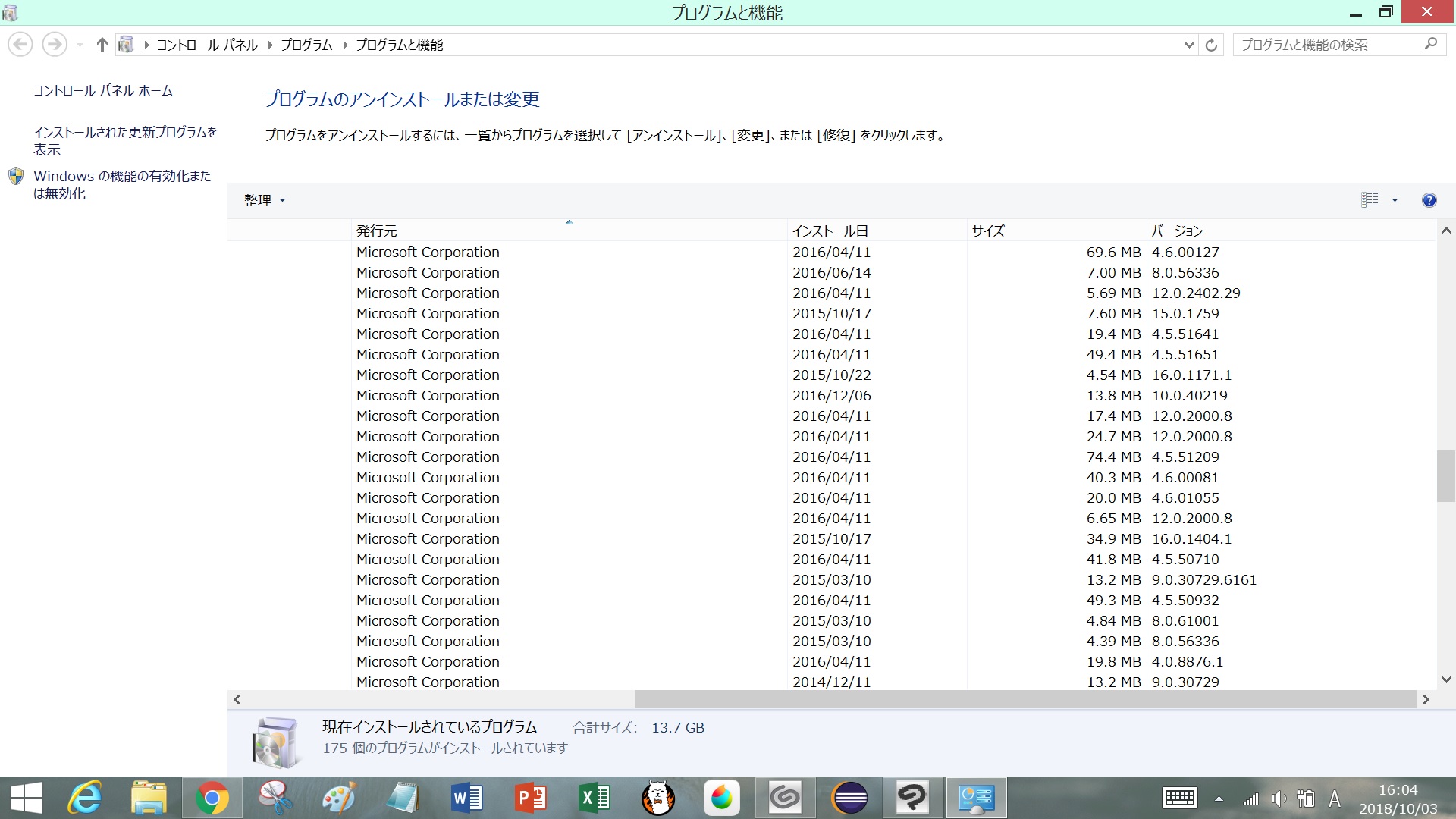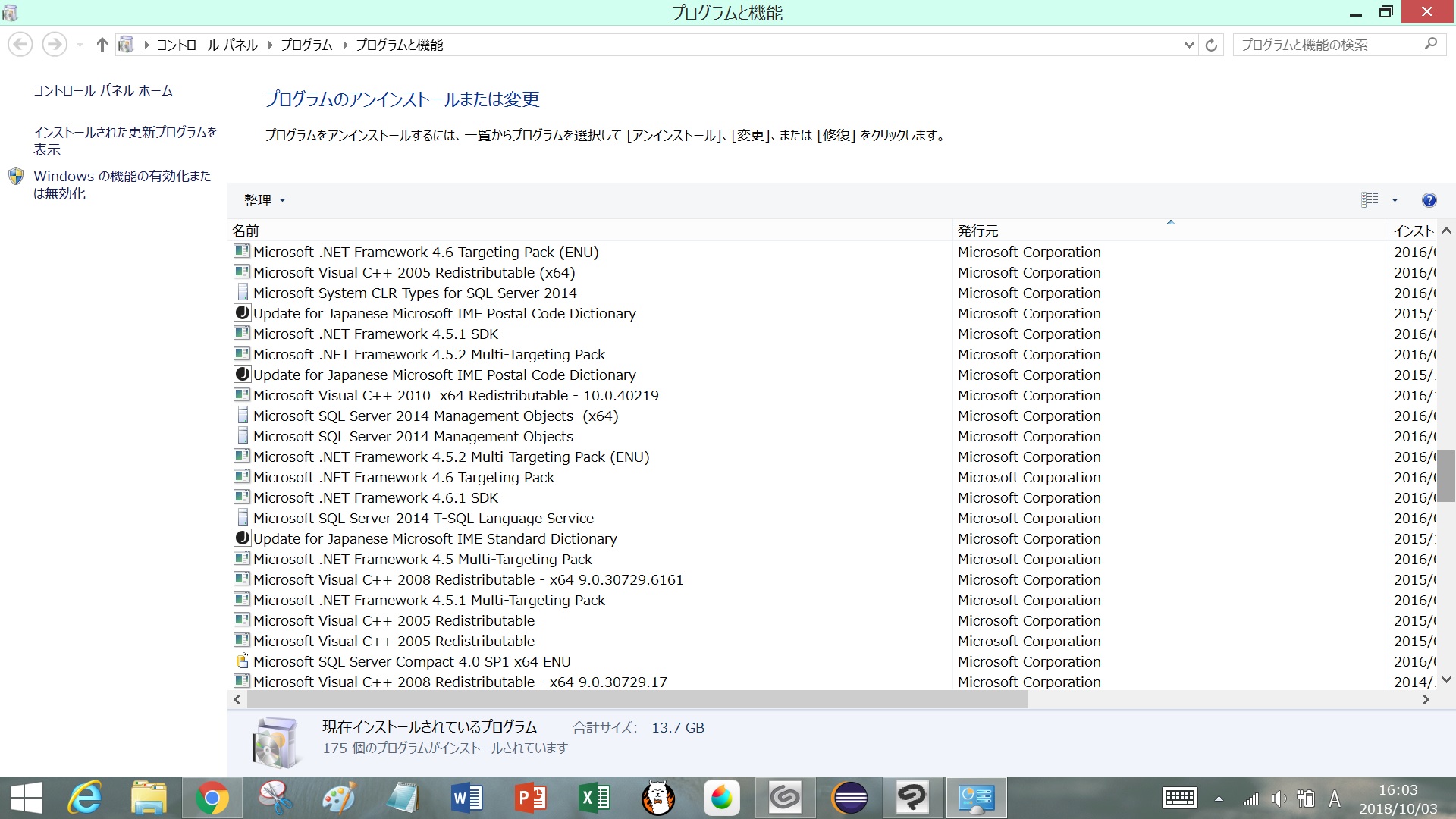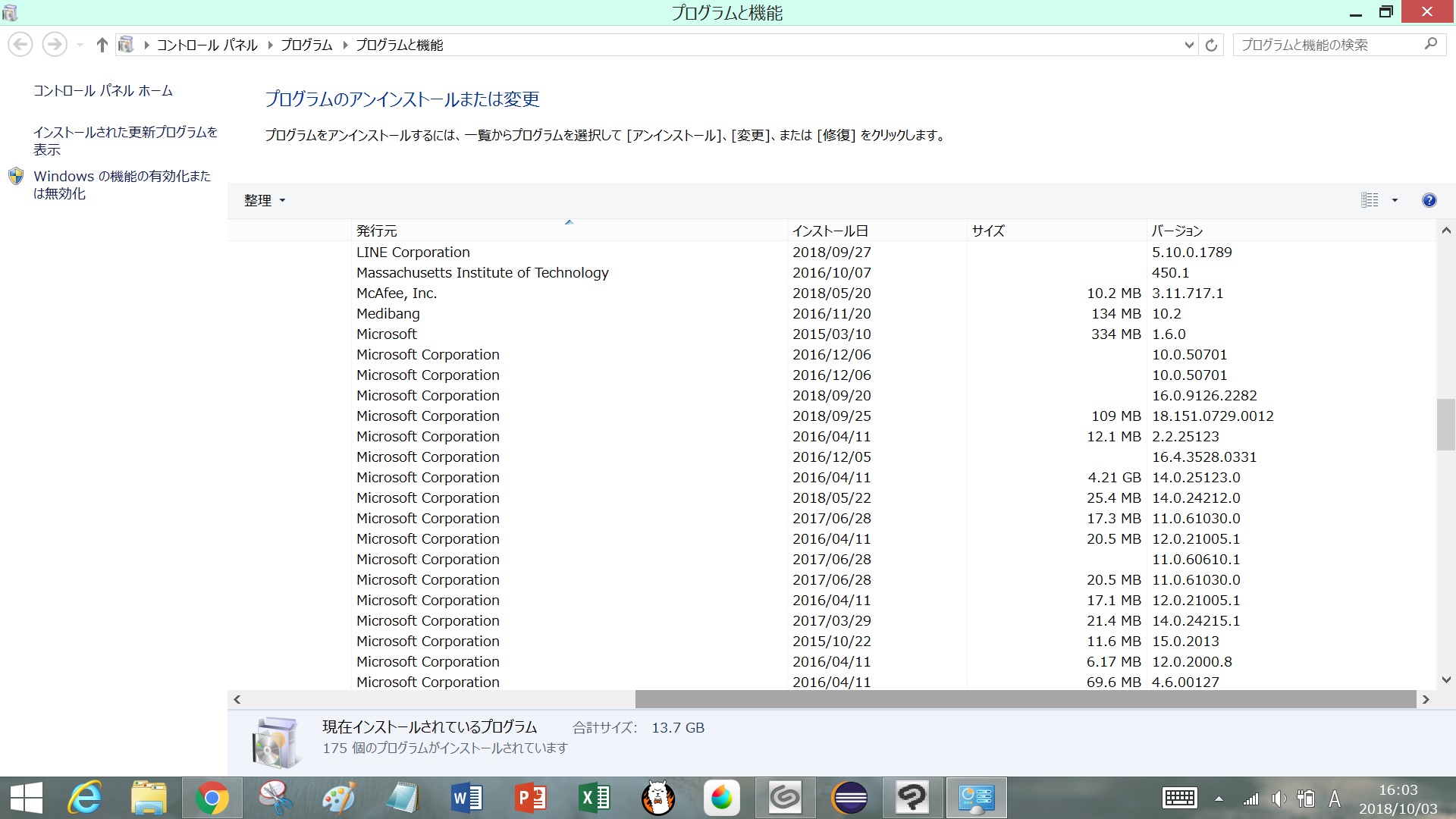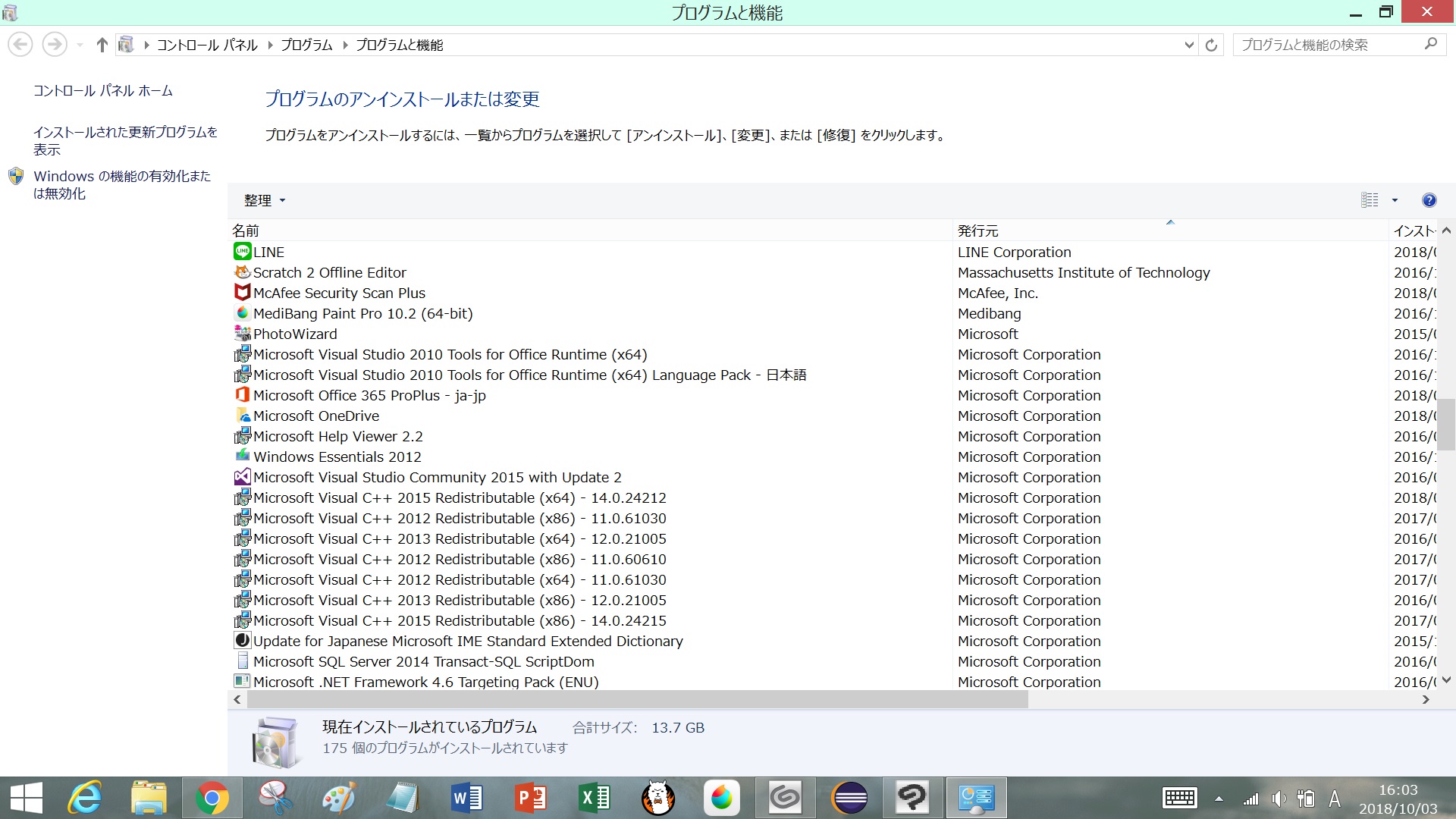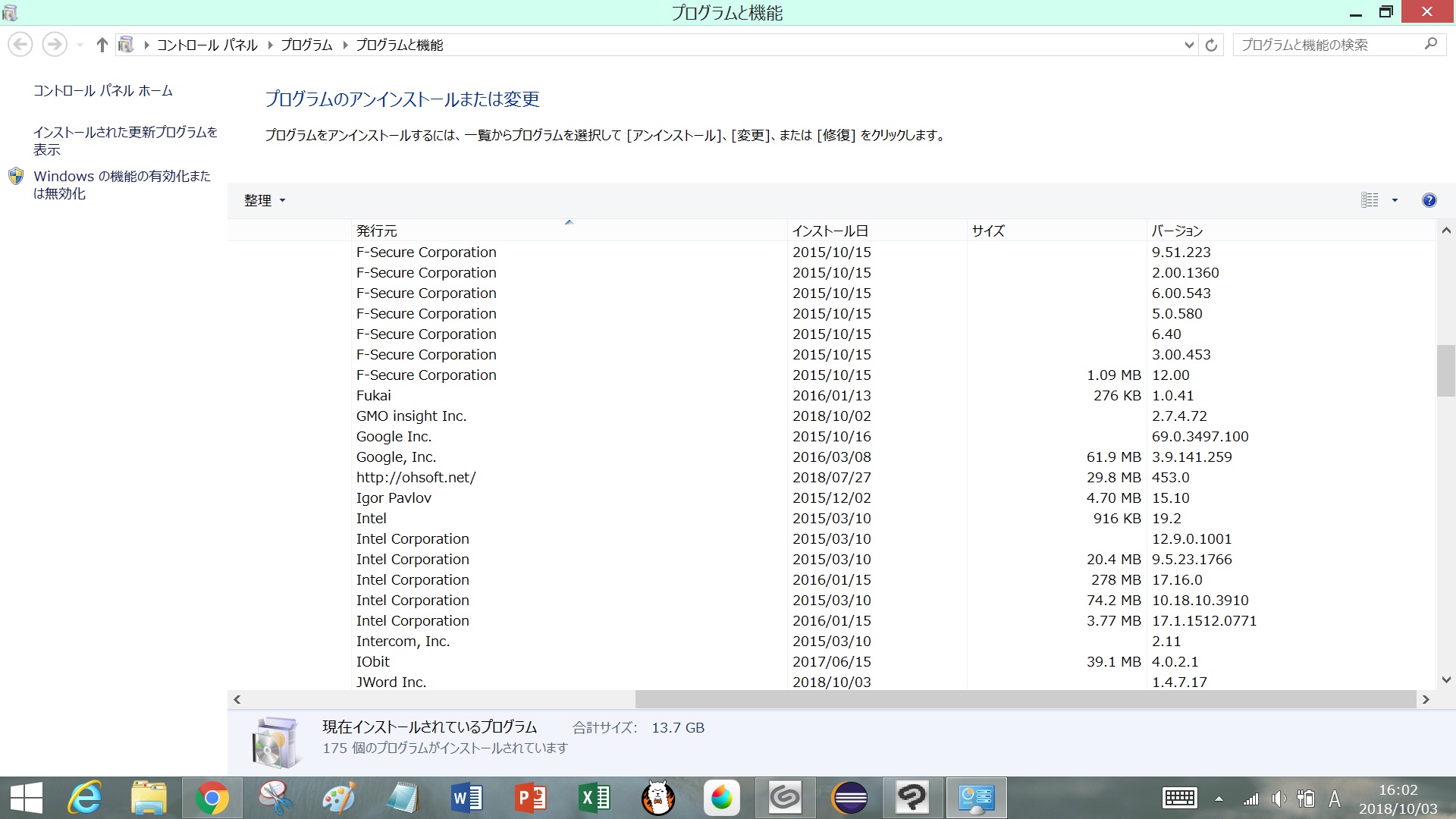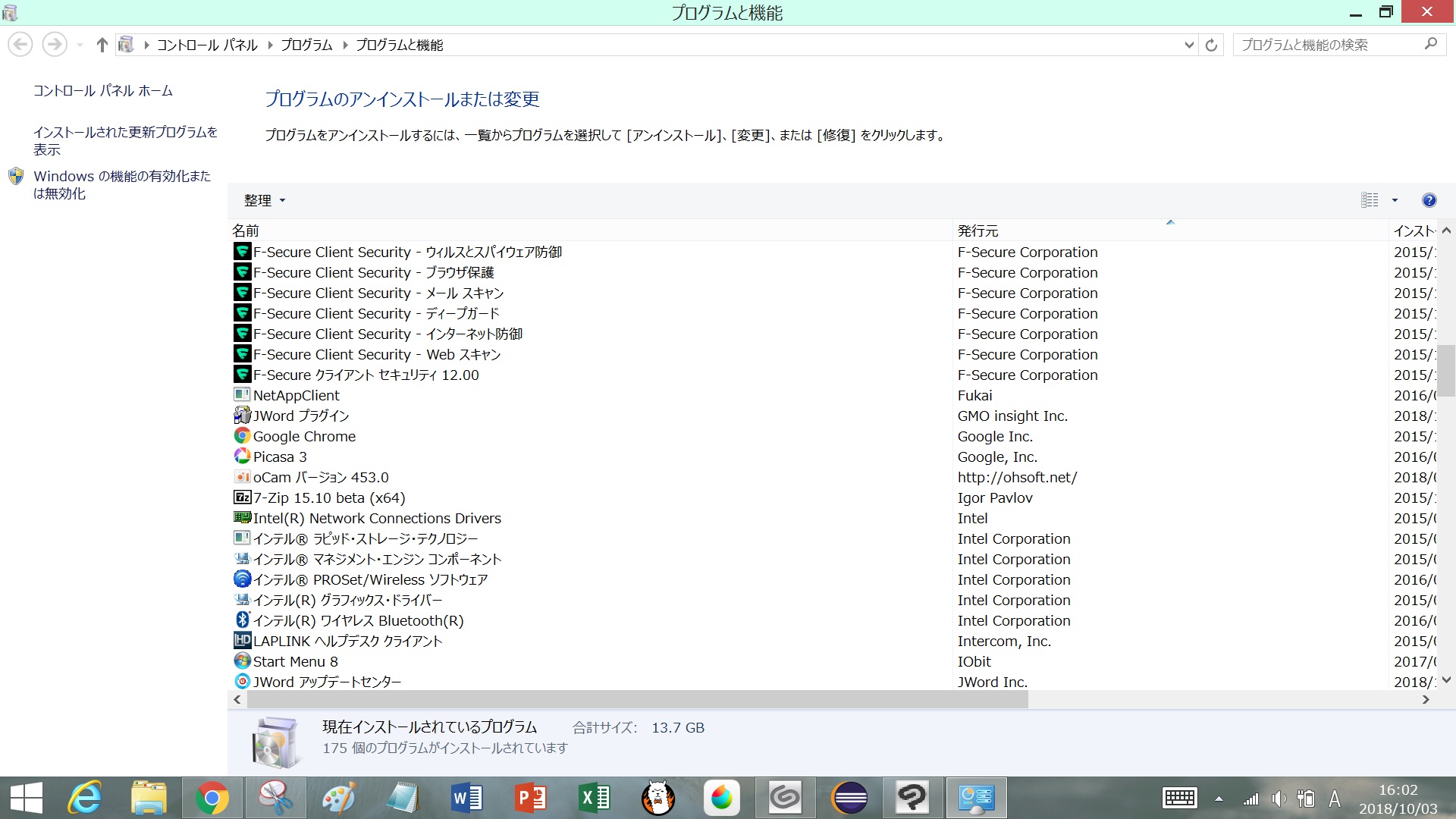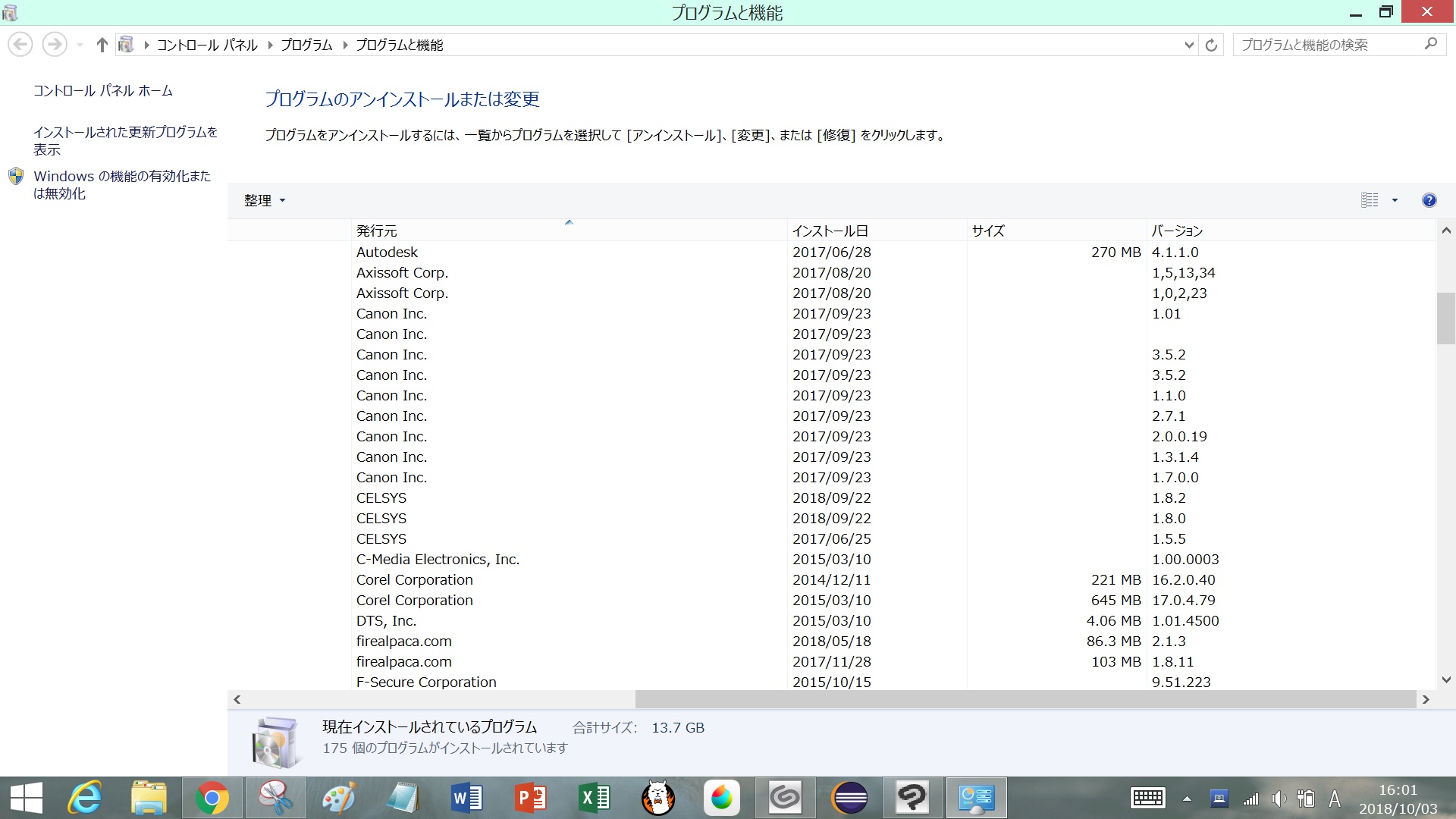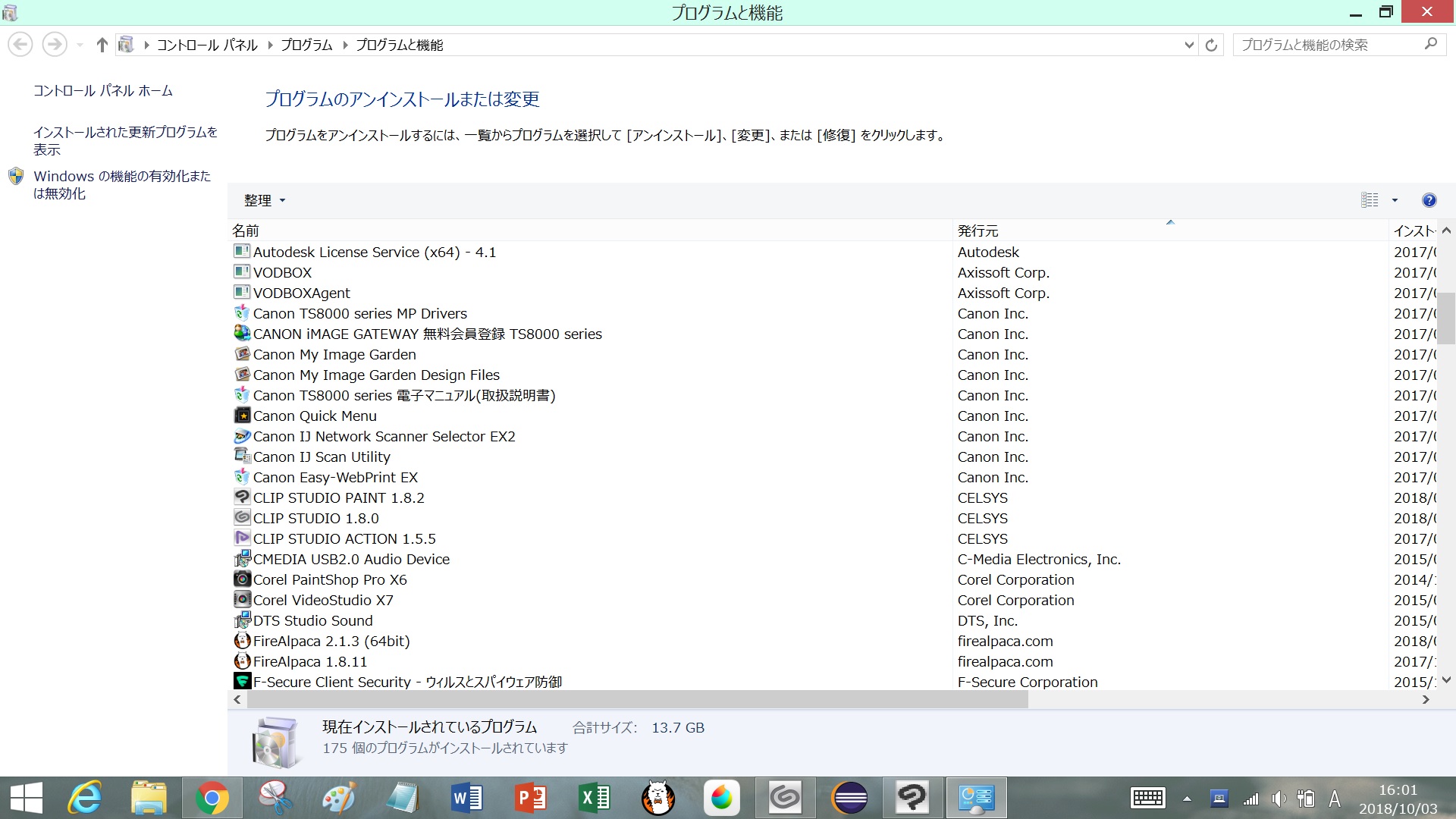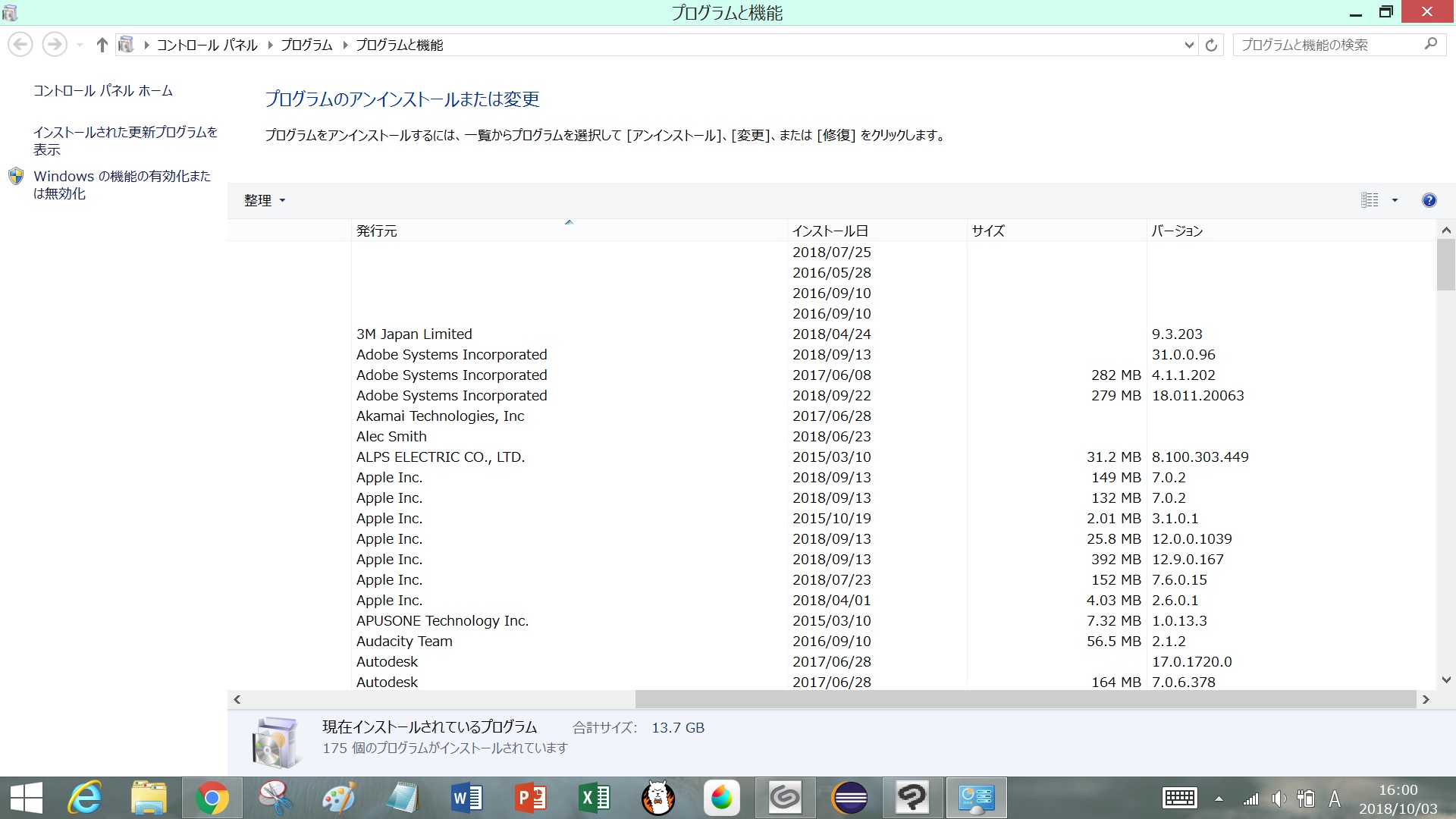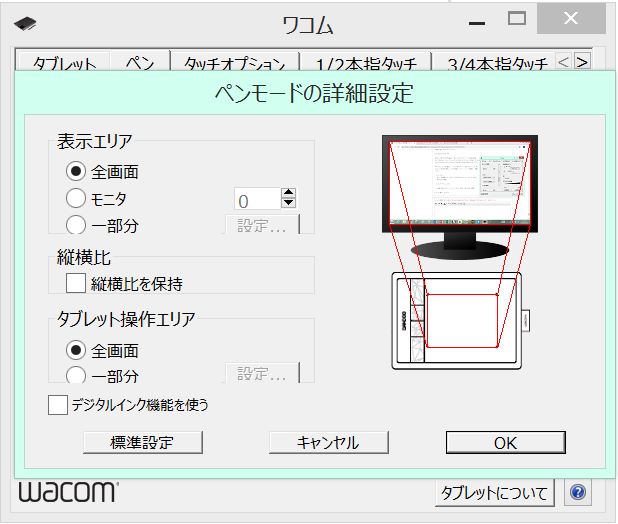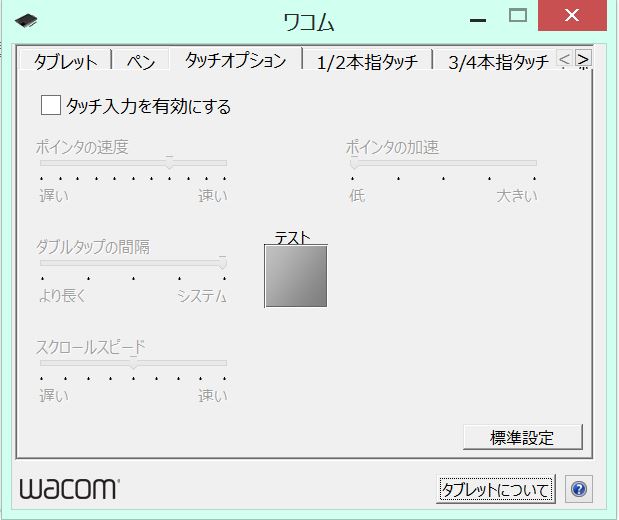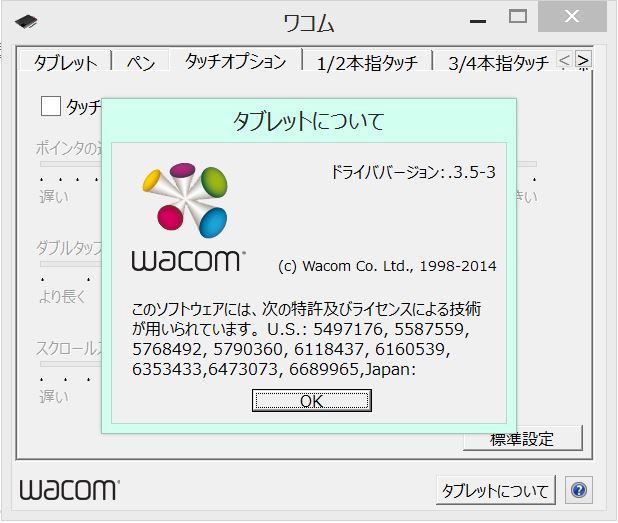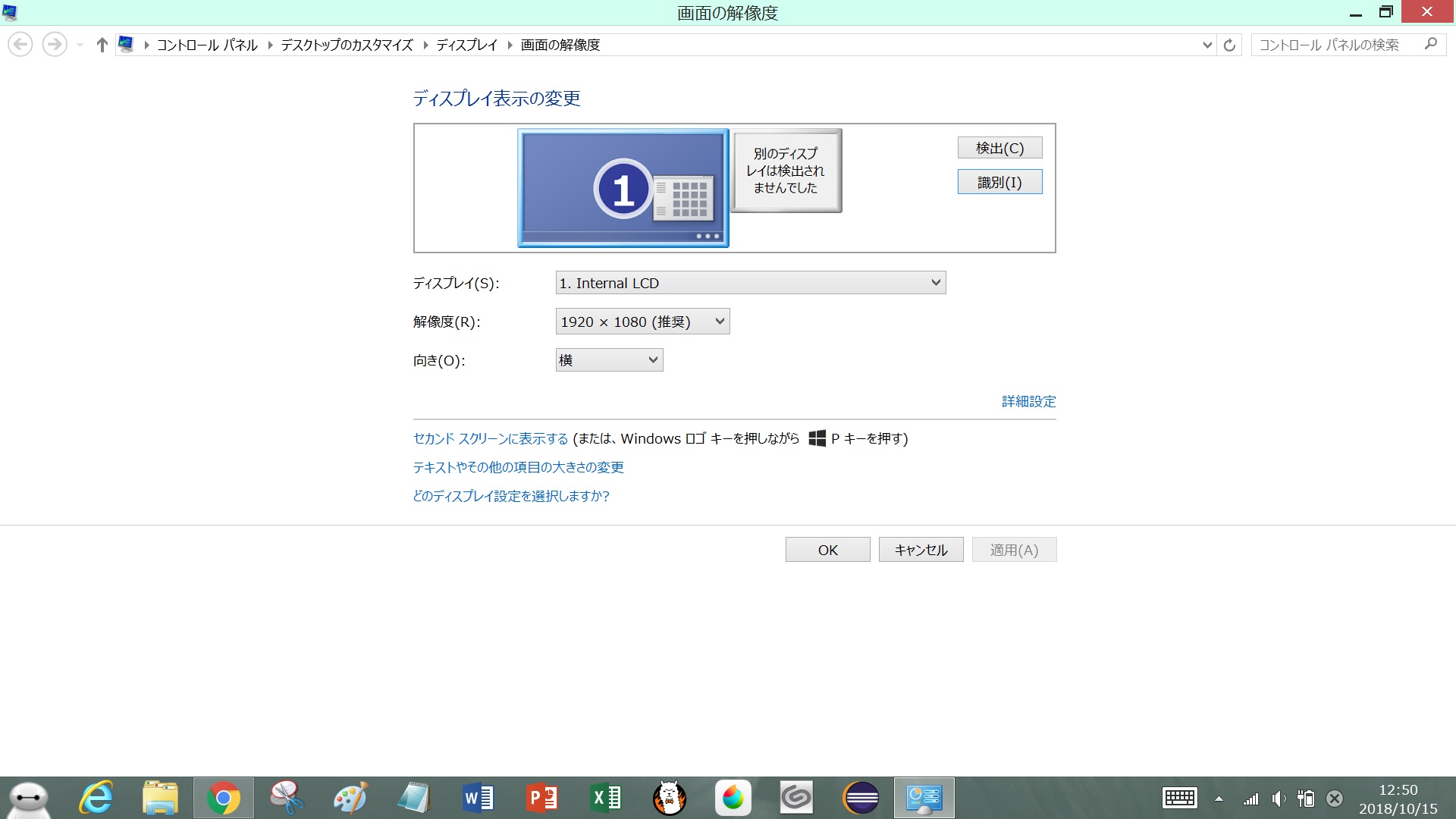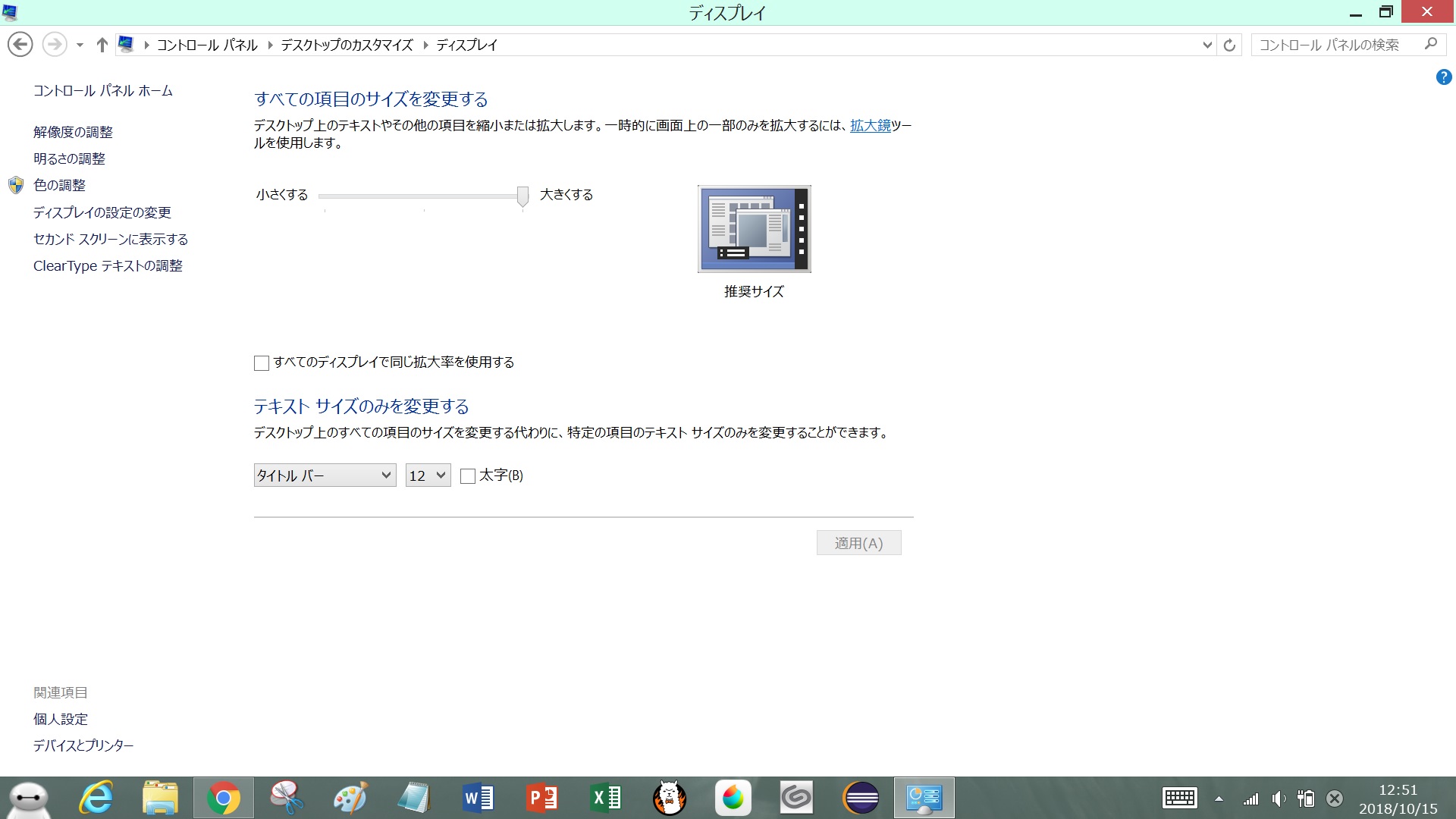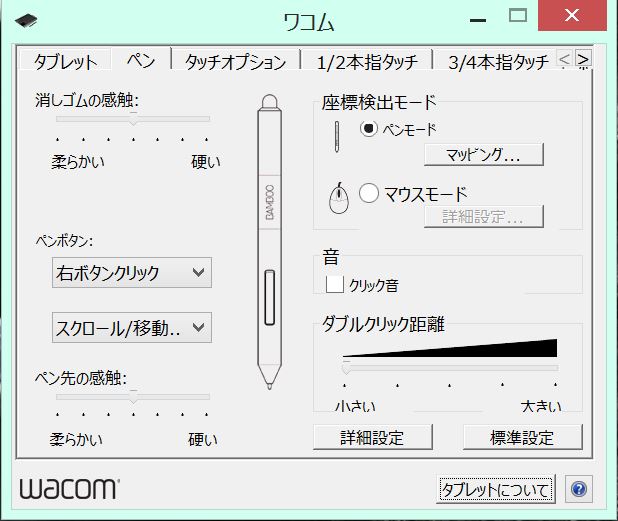ご不便をお掛けし、申し訳ございません。
お客様の詳しいご利用環境を確認させて頂きたい為、
以下の内容についてご返信をお願いいたします。
・CLIP STUDIO PAINT EXバージョン:
※PAINT起動→[ヘルプ]→[バージョン情報]を選択すると
確認することができます。
・PCメーカー名、型番:
・ペンタブレットのドライババージョン:
・現在、WindowsUpdateは更新する項目のない、最新の状態でしょうか。
・ご申告の症状は、CLIP STUDIO PAINTご利用開始頃から
発生していた症状でしょうか。
症状の発生時期の詳細についてお知らせください。
・以下のスクリーンショットを撮影して、こちらまでお知らせください。
*CLIP STUDIO PAINTを起動→[ファイル]→[環境設定]→[タブレット]
を選択し、表示された画面を撮影してください。
*CLIP STUDIO PAINTを起動→[ファイル]→[修飾キー設定]を選択して、
画面左上の[共通の設定]を選択、設定一覧の中にある「テールスイッチ」
の項目が見える位置までスクロールして、その画面を撮影してください。
*[Windowsスタート]メニュー →プログラム一覧から[ワコムタブレット]→
[ワコムタブレットのプロパティ]を選択し、表示された画面の中に
[テールスイッチ]タブがあれば、こちらを選択した画面を撮影してください。
■スクリーンショットの取得手順
1.キーボードの[PrintScreen]または[Prt Sc]とキートップに表示されて
いるキーを押します。
2.Windowsのスタート画面から[ペイント]を選択します。
※一覧に表示されない場合は、スタート画面を表示し、左下の
下向き矢印をクリックします。
3.[ペイント]というアプリケーションが起動します。
4.左上の[貼り付け]ボタンをクリックします。
5.[PrintScreen]キーを押したときの画面のイメージが貼り付けられます。
6.[ファイル]メニューから[上書き保存]を選択し、デスクトップなど適当な
場所にファイルを保存します。ファイル形式はJPEGなどを選択してください。
よろしくお願いいたします。